Page 1
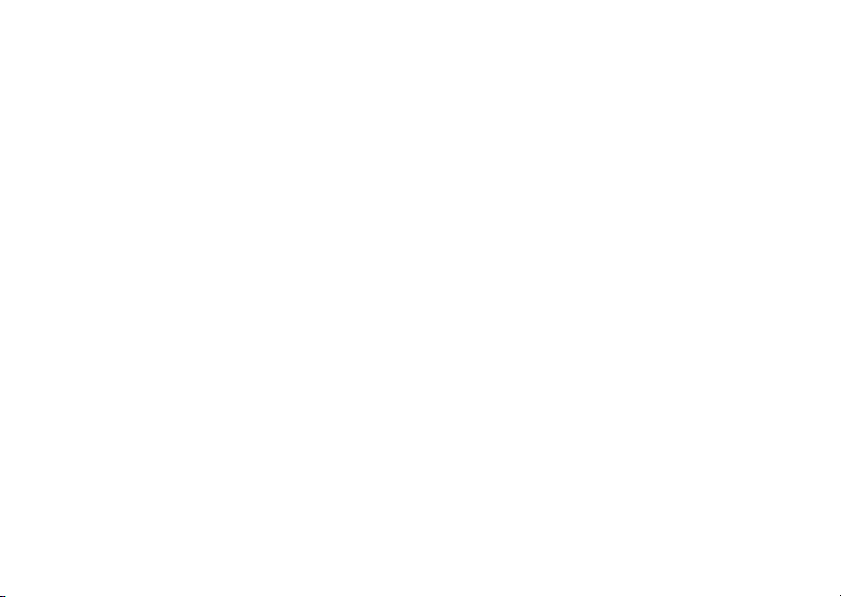
Innholdsfortegnelse
Sony Ericsson Z200
Komme i gang ............................................... 3
SIM-kort, batteri, ringe
Bli kjent med telefonen ................................ 6
Tastfunksjoner, hurtigtaster, taste bokstaver
Personlig tilpasning av telefonen ............. 15
Velge ringesignal, layout og andre innstillinger
Ringe............................................................ 22
Bruke telefonlisten, samtalevalg
Konfigurere WAP ........................................ 37
WAP-leser
Bruke WAP................................................... 47
WAP-leser, bokmerker
Flere funksjoner .......................................... 51
Alarmklokke, stoppeklokke, kalkulator, kalender, spill
Sikkerhet...................................................... 53
SIM-kortlås, telefonlås
Feilsøking .................................................... 56
Hvorfor fungerer ikke telefonen som den skal?
Tilleggsinformasjon.................................... 58
Sikker og effektiv bruk, garanti, declaration
of conformity
Meldingstjenester ....................................... 42
Skrive tekstmeldinger
Ikoner ........................................................... 66
Hva betyr ikonene?
Indeks........................................................... 69
This is the Internet version of the user's guide. © Print only for private use.
1
Page 2
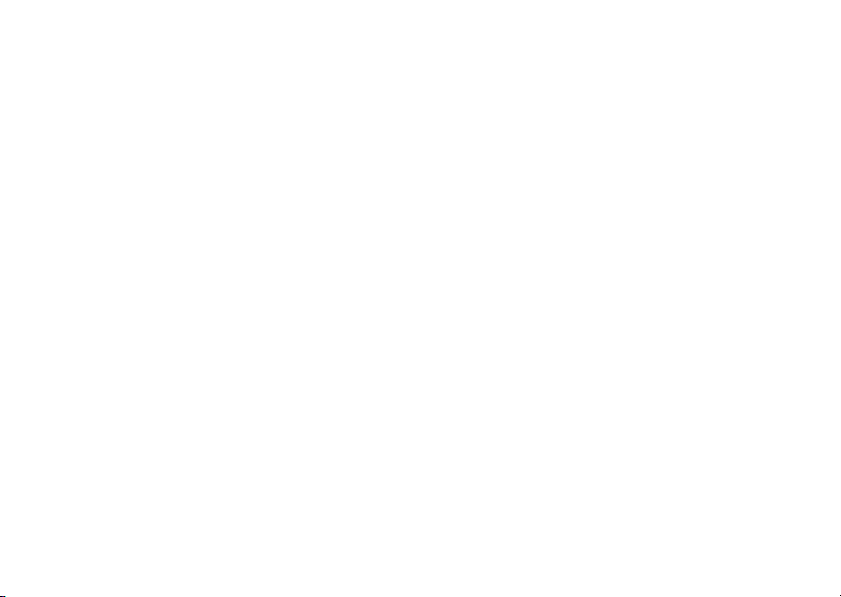
Sony Ericsson
GSM 900/1800/1900
Fjerde utgave (mars 2004)
Denne håndboken utgis av Sony Ericsson Mobile
Communications AB, uten videre ansvarsforpliktelse.
Forbedringer og endringer i denne håndboken på
grunn av typografiske feil, ufullstendig informasjon
eller forbedringer av program og/eller utstyr kan
foretas av Sony Ericsson Mobile Communications
AB når som helst og uten varsel. Slike endringer vil
imidlertid bli tatt med i nye utgaver av håndboken.
Med enerett.
©
Sony Ericsson Mobile Communications AB, 2003
Publikasjonsnummer: NO/LZT 108 6475 R4A.
Merk!
Enkelte av tjenestene som er omtalt i denne håndboken,
støttes ikke av alle nett. Dette gjelder også det
internasjonale GSM-nødnummeret 112.
Kontakt nettoperatøren eller tjenesteleverandøren
hvis du er i tvil om du kan bruke en bestemt tjeneste.
Les kapitlene Retningslinjer for sikker og effektiv bruk
og Begrenset garanti før du tar i bruk mobiltelefonen.
2
T9™ Text Input er et varemerke eller registrert
varemerke eid av Tegic Communications.
T9™ Text Input er lisensiert i henhold til ett eller
flere av følgende: amerikansk patentnummer
5,818,437, 5,953,541, 5,187,480, 5,945,928,
og 6,011,554; kanadisk patentnummer 1,331,057;
britisk patentnummer 2238414B; Hongkong standard
patentnummer HK0940329; singaporsk patentnummer
51383; EU-patentnummer 0 842 463(96927260.8)
DE/DK, FI, FR, IT, NL, PT, ES, SE, GB. I tillegg er det
levert patentsøknader i andre land over hele verden.
Andre produkt- og bedriftsnavn kan være varemerker
for sine respektive eiere.
Alle rettigheter som ikke er gitt uttrykkelig i dette
dokumentet, forbeholdes.
This is the Internet version of the user's guide. © Print only for private use.
Page 3
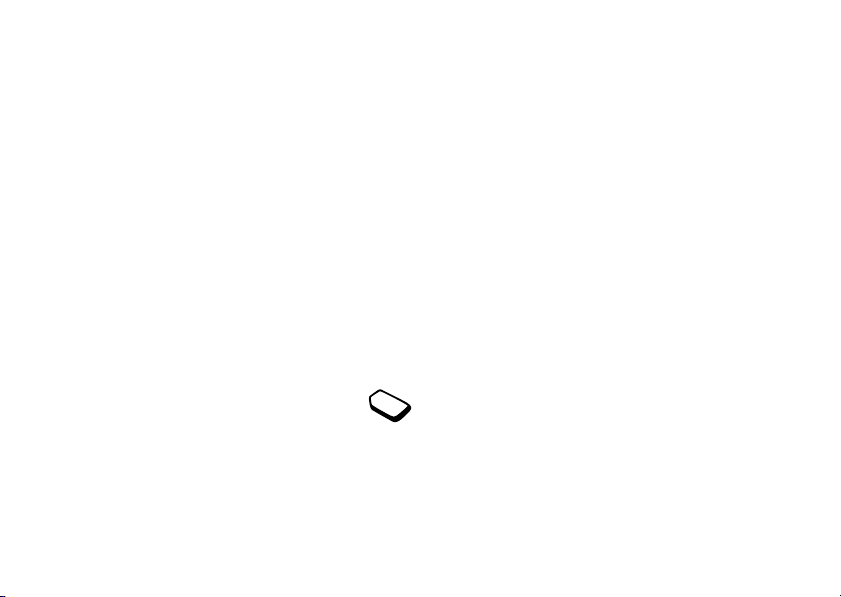
Komme i gang
SIM-kort, batteri, ringe
Om denne brukerhåndboken
Kapitlet ”Bli kjent med telefonen” gir en rask oversikt
over hovedfunksjonene i telefonen, snarveier og
generell informasjon.
Mer informasjon og nedlastinger er tilgjengelig
på www.SonyEricsson.com/ eller
wap.SonyEricsson.com/.
SIM-kortet
Du får et SIM-kort (SIM = Subscriber Identity
Module) når du registrerer deg som abonnent hos
en nettoperatør. SIM-kortet er forsynt med en brikke
som blant annet holder rede på telefonnummeret
ditt, tjenestene som er inkludert i abonnementet
og informasjonen i telefonlisten.
Merk: Kontroller at informasjonen er lagret på
SIM-kortet ditt før du fjerner kortet fra en annen
telefon. Telefonlisteoppføringer kan for eksempel
være lagret i telefonminnet.
Tjenestetilbud
Noen av tjenestene og funksjonene som er beskrevet
i denne håndboken, er avhengige av hvilket abonnement
du har og hvilket nett du bruker. Derfor finnes kanskje
ikke alle menyene på telefonen.
Dette symbolet angir at en tjeneste
eller funksjon er avhengig av nettet eller
abonnementet.
Spør nettoperatøren hvis du vil ha mer
informasjon om abonnementet.
This is the Internet version of the user's guide. © Print only for private use.
Klargjøring
Du må gjøre følgende før du kan bruke telefonen:
• Sette inn SIM-kortet.
• Sette på og lade batteriet.
Komme i gang 3
Page 4
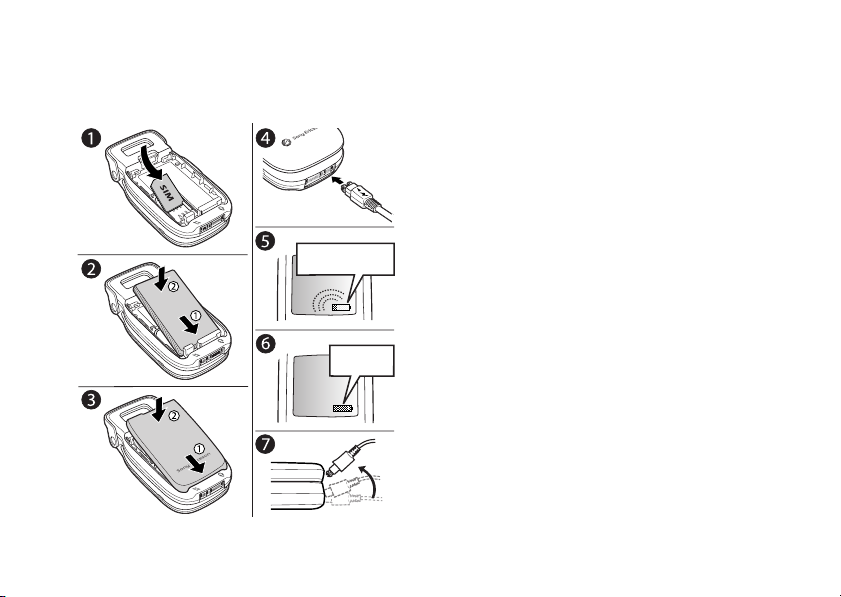
Informasjon om SIM-kort og batteri
Slå alltid av telefonen og koble fra laderen før
du setter inn eller tar ut et SIM-kort.
≈
30 min
≈
4 t
4 Komme i gang
This is the Internet version of the user's guide. © Print only for private use.
Slik setter du inn SIM-kort og skifter batteri
1. Sett inn SIM-kortet. SIM-kortet må plasseres under
de sølvfargede holderne.
2. Plasser batteriet på baksiden av telefonen slik
at kontaktene vender mot hverandre, og skyv til
du hører et klikk.
3. Plasser bakdekselet i sporene på baksiden av telefonen,
og skyv til du hører et klikk.
4. Koble laderen til telefonen ved spenningssymbolet
(lynet). Spenningssymbolet på laderstøpselet må vende
oppover.
5. Det kan ta opptil 30 minutter før ikonet for batterilading
vises i displayet.
6. Vent omtrent fire timer, eller til ikonet viser at batteriet
er fulladet. Hvis batteriikonet ikke vises etter dette,
trykker du på en hvilken som helst tast for å aktivere
displayet.
7. Koble fra laderen ved å bøye støpselet oppover.
Slå på telefonen og ringe
PIN-koden (Personal Identity Number) får du fra
nettoperatøren, men ikke alle nettoperatører krever
PIN-kode for å aktivere tjenester.
Hvis PIN-koden begynner med de samme sifrene
som et nødnummer, for eksempel 112, skjules ikke
Page 5
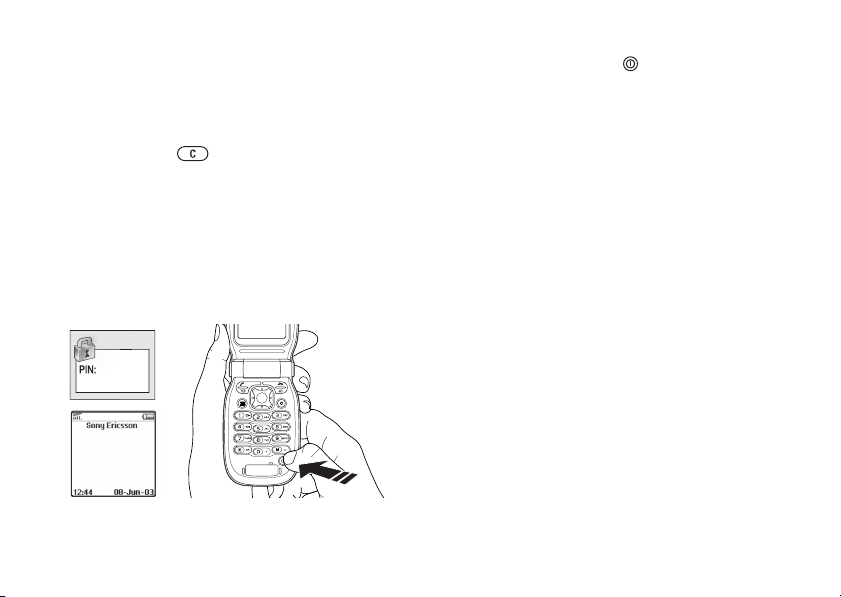
sifrene med *-tegn når du taster dem. Dette er fordi
du skal kunne se og ringe et nødnummer uten å taste
PIN-koden først. Se ”Nødsamtaler” på side 23 hvis
du vil ha mer informasjon.
Hvis du taster feil, kan du slette det gale sifferet
ved å trykke på .
Merk: Hvis du taster feil PIN-kode tre ganger på
rad, blokkeres SIM-kortet, og du får meldingen PIN
blokkert. Du trenger i så fall en PUK (PUK = Personal
Unblocking Key) for å åpne SIM-kortet. PUK-koden
får du hos nettoperatøren.
1. Åpne telefonen. Hold nede .
2. Tast PIN-koden, hvis du har en PIN-kode for SIM-
kortet.
Slik ringer du og mottar samtaler
• Tast retningsnummer og telefonnummer, og trykk
på
YES for å ringe.
• Trykk på
NO eller lukk telefonen for å avslutte
samtalen.
• Når telefonen ringer, trykker du på
YES eller
åpner telefonen for å svare. Se ”Flipp-funksjoner”
på side 20.
Slik slår du på telefonen
Navigere gjennom menyene
Hovedmenyene vises som ikoner på skrivebordet.
Hvis du vil gå til skrivebordet, trykker du midt på
navigasjonstasten. (Se ”Hovedfunksjoner – åpen
telefon” på side 7.) Trykk mot venstre, oppover,
mot høyre eller nedover for å bevege deg gjennom
menyene. Trykk på navigasjonstasten for å velge
merkede elementer.
This is the Internet version of the user's guide. © Print only for private use.
Komme i gang 5
Page 6
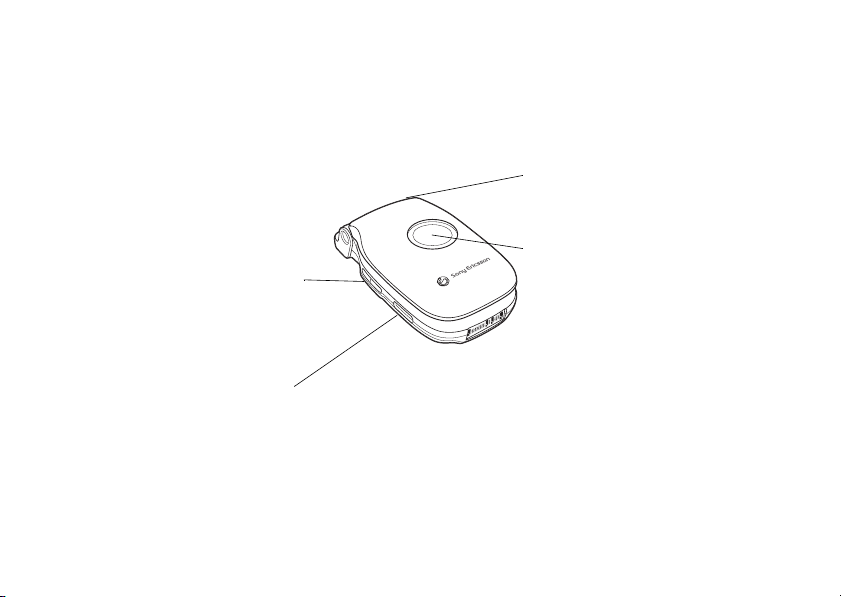
Bli kjent med telefonen
Tastfunksjoner, hurtigtaster, taste bokstaver
Hovedfunksjoner – lukket telefon
Volumtaster Øke eller redusere
volumet i høyttaleren
under en samtale. Gå
inn på statusmenyen når
telefonen er i standbymodus. Skyv to
ganger for å avvise
et innkommende anrop.
Trykk én gang for å slå
av ringesignalet når
du mottar et anrop.
Infrarød Utveksle data via
den infrarøde porten.
6 Bli kjent med telefonen
This is the Internet version of the user's guide. © Print only for private use.
Batteristatus Et rødt lys indikerer
Eksternt
display
at det er lite strøm
igjen på batteriet.
Viser informasjon
som tid, batteristatus,
nettstyrke, profil,
ringesignal av,
innkommende
anrop, tapte anrop,
nye tekstmeldinger
og lignende.
Page 7
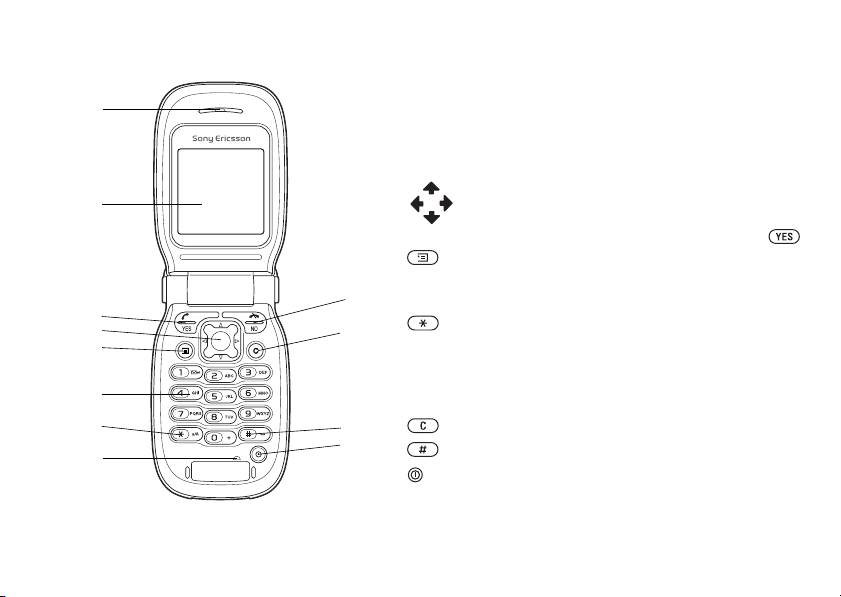
Hovedfunksjoner – åpen telefon
1
1
Høyttaler
2
Hoveddisplay
3
Ringe og svare på anrop. Aktivere en meny, en undermeny
eller et valg.
4
2
Navigasjonstast. Trykk for å gå inn i skrivebordsmenyene. Trykk oppover, nedover, mot venstre eller mot
høyre for å bla gjennom menyer, lister og tekster.
Trykk på navigasjonstasten som et alternativ til .
5
6
Taste sifre, 0-9, og bokstaver.
3
4
5
6
7
8
9
7
10
8
Mikrofon
9
Trykk på tasten for å avslutte en samtale eller avvise et anrop,
gå tilbake ett nivå i menysystemet, eller la et valg være uendret.
Hold nede for å gå tilbake til standby-modus fra menyene.
10
11
12
11
12
Trykk for å vise valg eller hjelp. Hold nede for WAP.
Taste *. Veksle mellom store og små bokstaver.
Slette numre, bokstaver eller et element fra en liste.
Taste # eller et mellomrom.
Hold nede for å slå telefonen på eller av.
Bli kjent med telefonen 7
This is the Internet version of the user's guide. © Print only for private use.
Page 8
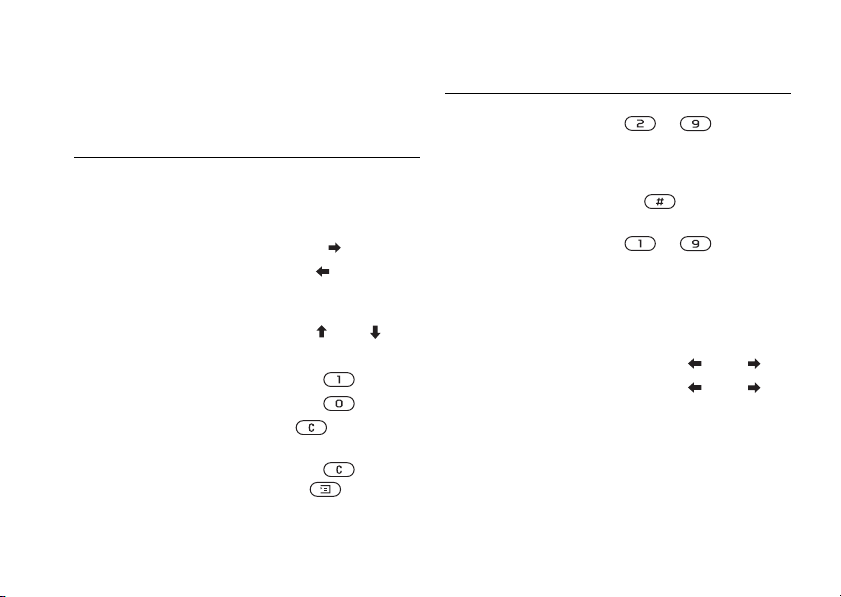
Hurtigtaster
Nyttige tastekombinasjoner (ved hjelp av snarveier)
er beskrevet i tabellen under.
Hvis du vil...
Når telefonen er
i standby-modus:
Ringe en nødsamtale Tast det internasjonale
nødnummeret, og trykk
på
YES
Gå inn i menysystemet Trykk på navigasjons-
Hvis du vil...
Gå til en telefonlisteoppføring som begynner
med en bestemt bokstav
Gå til et telefonnummer
i en bestemt posisjon
Bruke hurtigringing Trykk på en av talltastene
tasten eller
Gå inn i den første
Trykk på
undermenyen
i Mine snarveier
Aktivere Finn og ring Trykk på eller
Aktivere Samtaleliste Trykk på
Ringe mobilsvartjenesten Hold nede
Tas te +-tegnet Hold nede
Slå av ringesignalet
når du mottar et anrop
Sette telefonen
på Stille, valg
8 Bli kjent med telefonen
Trykk , eller
volumtasten én gang
Hold nede eller
trykk på ,
YES
YES
Gå inn på Status-menyen
for å se dagens dato,
hvilken profil som er
aktiv og modellnavnet
til telefonen
Endre språk til Automatisk Trykk på 8888
Endre språk til engelsk Trykk på 0000
Avvise et anrop Trykk raskt to ganger
This is the Internet version of the user's guide. © Print only for private use.
Når telefonen er
i standby-modus:
Hold nede en av tastene
til
Trykk på
posisjonsnummeret
og
til og
YES
Trykk på en volumtast
én gang
på volumknappen når
du mottar et anrop, eller
trykk på
NO
Page 9
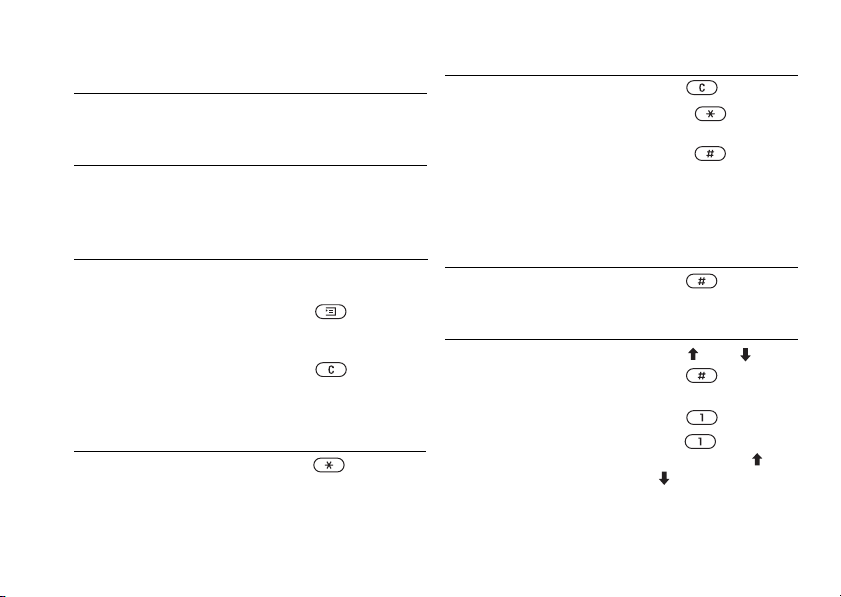
Hvis du vil...
Endre informasjonen
i det eksterne displayet
Hvis du vil... Under en samtale:
I standby-modus når
telefonen er lukket:
Trykk volumtasten
én gang
Sette en samtale på venting Trykk på YES
Hente en samtale Trykk på YES igjen
Hvis du vil...
Bla gjennom menyer
eller lister
Gå inn på en
Når du er
i menysystemet:
Bruk navigasjonstasten
eller trykk på en volumtast
Trykk på
hurtigvalgsmeny eller
få hjelp, hvis tilgjengelig
Slette et element Trykk på i lister
Gå tilbake til standby-
Hold nede
NO
modus
Hvis du vil... Når du taster bokstaver:
Veksle mellom store
og små bokstaver
Trykk på , og deretter
bokstaven
Hvis du vil... Når du taster bokstaver:
Slette bokstaver og tall Trykk på
Velge multitap- eller
T9-inntastingsmetoden
Velge tastespråk og andre
tegn- eller nummerinntastingsmetoder
Hvis du vil...
Taste et mellomrom Trykk på
Hvis du vil...
Vise andre mulige ord Trykk på eller
Godta et ord og legge
til et mellomrom
Taste et punktum Trykk på
Vise andre mulige
skilletegn
Taste tall Hold nede en av talltastene
Bli kjent med telefonen 9
This is the Internet version of the user's guide. © Print only for private use.
Hold nede
Hold nede
Når du skriver
inn bokstaver med
multitap-inntasting:
Når du skriver bokstaver
med T9™-inntasting:
Trykk på
Trykk på , og deretter
gjentatte ganger på
eller
Page 10
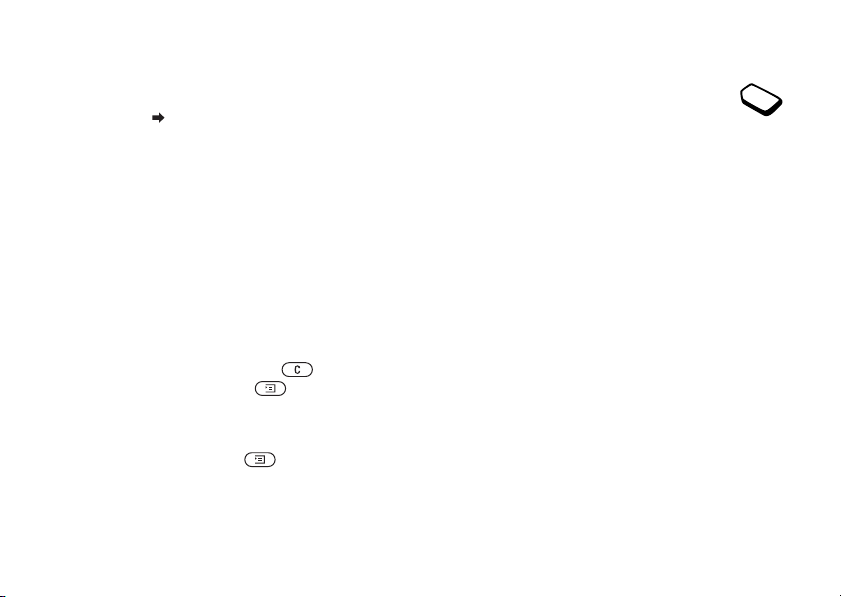
Bruke snarveier
En raskere måte å bevege seg gjennom menyene
på, er å benytte snarveier. Gå inn i menysystemet ved
å trykke på . Trykk deretter på navigasjonstasten
for å gå inn i menyen. Hold nede
NO for å gå tilbake
til standby-modus.
Du kan raskt og enkelt nå innstillingene du bruker
oftest, ved å plassere dem på menyen Mine snarveier.
Se ”Snarveier” på side 20.
Elektroniske tjenester
Elektroniske tjenester er nettoperatørens
tilbud om skreddersydde tjenester, uavhengig
av mobiltelefoner og mobiltelefonprodusenter.
Et SIM-kort som støtter elektroniske
tjenester, fungerer på samme måte som et vanlig
SIM-kort. Når du har satt inn SIM-kortet i telefonen
og slått den på, kan nettoperatøren laste ned data til
SIM-kortet. Når du slår telefonen av og deretter på
igjen etter den første nedlastingen av data, vil en ny
Slette, redigere og endre navn
undermeny vises på Kommunikasjon-menyen.
Hvis du legger til elementer, for eksempel en telefonlistekontakt, et kalenderelement eller et WAPbokmerke, kan du slette, redigere eller endre navn
på disse.
Merk: Denne menyen vises bare hvis SIM-kortet har
støtte for denne tjenesten. Enkelte operatører bruker
kanskje ikke betegnelsen ”elektroniske tjenester”.
Det er ikke sikkert at telefonen har støtte for alle
Slik sletter du et element
tjenestene som tilbys.
• Merk et element, og trykk på .
• Merk et element, tykk på , og velg Slett eller
Slett alle.
Slik går du inn i det nye menysystemet
Bla til Kommunikasjon,
Slik endrer du elementer
Merk et element, trykk på , og velg Endre.
10 Bli kjent med telefonen
This is the Internet version of the user's guide. © Print only for private use.
YES, Elektr. tjenester, YES.
Page 11
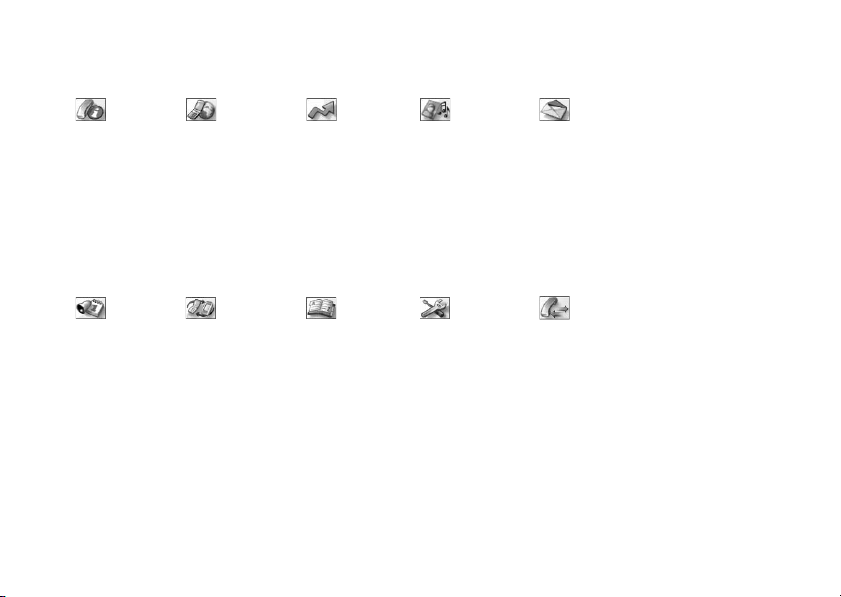
Menyoversikt
Anrop WAP-tjenester Mine snarveier Spill og moro Meldinger
Tapte anrop
Samtaleliste
Behandle samt.
Tidogkostnad
Neste anrop
Val g
Verktøy Kommunikasjon Telefonliste Innstillinger Aktiv samtale*
Kalender
Alarmer
Tidsur
Stoppeklokke
Kalkulator
Sony Ericsson
Bokmerker
Push-innboks
Tast URL-adr.
Fortsett
Velg profil
Avansert
Val g
Elektr. tjenester*
Infrarød port
GSM-nett
Datakomm.
Skriv ny
Ringevolum
Velg profil
Mine numre
Endre snarveier
Finn og ring
Tilføy nummer
Finn og endre
Bilde
Personlige ring.
Grupper
E-postadresser
Val g
Minnestatus
Spesialnumre
Spill
Mine bilder
Mine lyder/mel.
Layout
Komponering
Kobling til
operatør*
Lyder & varsler
Profiler
Display
Språk
Tid og dato
Låser
Håndfri
Flippfunksjoner
Nullstill alt
Skriv ny
Innboks
Ring mobilsvar
Usendte
Maler
Sendte
Val g
Områdeinfo
SMS-minne
Deaktiver toner**
Parker samtale**
Omkoble samt.**
Frigi aktiv**
Hent samtale**
Sammenkoble**
Overfør samtale**
Trekk ut person**
Frigi alle**
Frigi deltaker**
Konf.deltakere**
Anrop**
Bli kjent med telefonen 11
This is the Internet version of the user's guide. © Print only for private use.
*Noen av
menyene
er avhengige
av hvilket
abonnement eller
hvilken operatør
du har, og hvilket
nett du bruker.
**Bare
tilgjengelig under
samtaler eller
konferansesamtaler.
Page 12
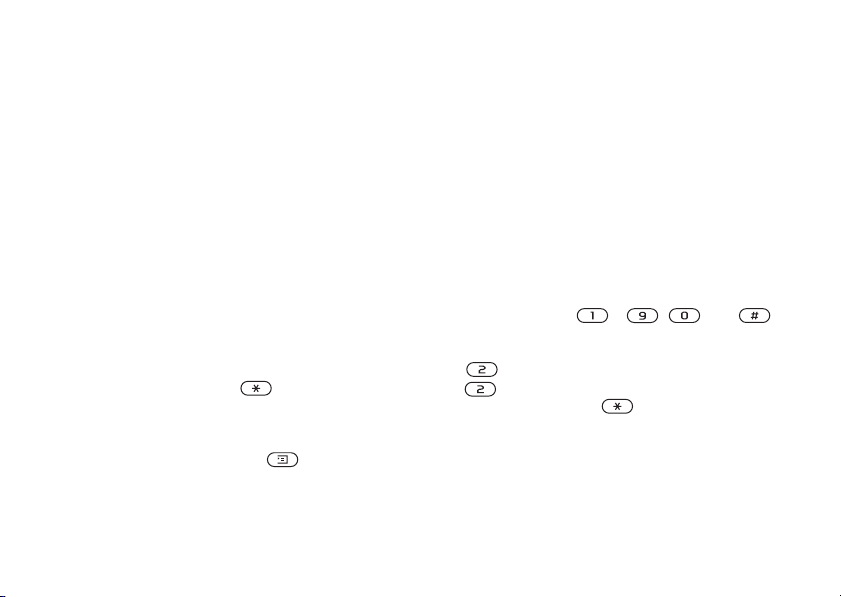
Taste bokstaver og tegn
Du kan taste bokstaver, for eksempel når du vil legge
til navn i telefonlisten, skrive tekstmeldinger eller legge
inn WAP-adresser.
I tillegg til den vanlige måten å taste bokstaver
Multitap-inntasting
Når du lagrer navn i telefonlisten eller når du skriver
WAP-adresser, taster du inn bokstaver ved hjelp
av multitap-inntasting. Du trykker på hver tast så
mange ganger som trengs for å vise ønsket bokstav.
på telefonen, ved hjelp av multitap-inntasting, kan
du bruke T9™-inntasting til å skrive inn
tekstmeldinger, dersom tastespråket støtter dette.
I det følgende eksemplet skal vi skrive et navn
i telefonlisten.
T9-inntasting er en raskere metode for å skrive
tekster der du fortløpende får opp ordforslag.
Slik skriver du inn bokstaver med multitap-
inntasting
Tastespråk
Før du begynner å skrive inn bokstaver, må du velge
hvilket tastespråk som skal brukes.
1. Bla til Telefonliste,
Tilføye ny?,
YES, Tilføy nummer, YES,
YES.
2. Legg til nummeret, og trykk på
3. Trykk på riktig tast, – , eller ,
Slik velger du tastespråk
1. Bla til Innstillinger,
YES, Språk, YES, Tastemetode, YES.
2. Bla til språket eller alfabetet du vil bruke ved inntasting
av bokstaver, og trykk på for hvert språk du
ønsker.
3. Trykk på
YES for å gå ut av menyen.
gjentatte ganger til det tegnet du ønsker vises på
displayet. Hvis du for eksempel vil taste A, trykker
du én gang. Vil du taste B, trykker du raskt
på to ganger. For å veksle mellom store og små
bokstaver trykker du på , og taster deretter
bokstaven.
Mens du skriver, kan du bytte til et av de valgte
tastespråkene ved å trykke på , og deretter
velge Språk. Se ”Valglisten” på side 14.
12 Bli kjent med telefonen
This is the Internet version of the user's guide. © Print only for private use.
YES.
Page 13
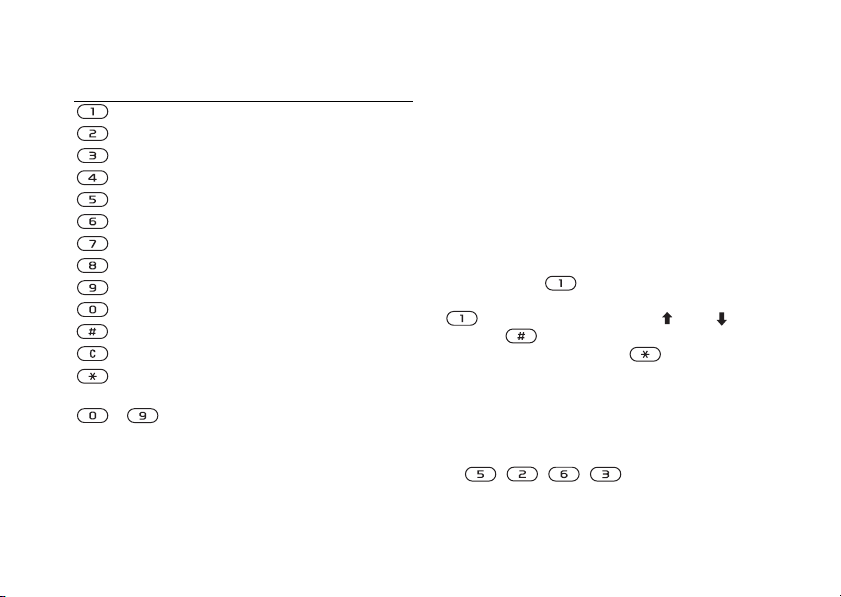
I tabellen nedenfor finner du det latinske alfabetet (abc):
Trykk på … for å vise/taste ...
. , - ? ! ' @ : ; / ( ) 1
de vanligste ordene ut fra rekkefølgen på tastetrykkene.
På denne måten kan du trykke på hver tast bare én
gang, selv om bokstaven du ønsker, ikke er den første
bokstaven på denne tasten.
A B C Å Ä Æ à Ç 2 Γ
D E F è É 3 ∆ Φ
G H I ì 4
J K L 5 Λ
M N O Ñ Ö Ø ò 6
P Q R S ß 7 Π Σ
T U V Ü ù 8
W X Y Z 9
+ 0 Θ Ξ Ψ Ω
Mellomrom ↵ ¶
For å slette tall og bokstaver
For å veksle mellom store og små
bokstaver
– Hold nede for å skrive inn tall
T9™-inntasting
Du kan bruke T9™-inntasting når du skriver
tekstmeldinger. T9™-inntastingen er en metode
som bruker en innebygd ordbok for å gjenkjenne
Merk: Du må velge et språk for å kunne bruke
T9™-inntasting. Hvis du endre inntastingsmetode
i Innstillinger/Språk/T9-inntasting, gjelder dette
for all inntasting av tekst – ikke bare for den teksten
du holder på å skrive inn.
I det følgende eksemplet skal vi skrive en tekstmelding.
Tips: Trykk på for å sette punktum. Hvis
du vil sette inn andre skilletegn, trykker du på
og deretter flere ganger på eller .
Trykk på for å godta forslaget og legge
til et mellomrom. Hold nede for å velge
en tastemetode for teksten du holder på å skrive.
Slik skriver du inn bokstaver med T9™-inntasting
1. Bla til Meldinger,
Skriv ny,
YES, Tekstmelding, YES,
YES.
2. Hvis du for eksempel vil skrive ”Jane”, trykker du
på , , , . En liste med ordforslag
vises. Hvis ordforslagene ikke inkluderer et ord du
ønsker, kan du legge til nye ord i listen mens du velger.
Bli kjent med telefonen 13
This is the Internet version of the user's guide. © Print only for private use.
Page 14

3. Bla til for å velge Jane.
4. Når ordet er markert, trykker du på
YES for å godta
uten mellomrom, eller trykk på for å godta
og legge til mellomrom.
• Sett inn enhet – Legg til et bilde, en lydeffekt,
melodi eller animasjon i en melding.
• Endre ord – Gjelder bare T9™-inntasting.
Endre det foreslåtte ordet ved hjelp av multitapinntasting.
Slik legger du et ord til forslagene
1. Bla til et forslag som ligner ordet du vil legge til,
trykk på , velg Endre ord,
YES.
2. Trykk flere ganger på for å slette én bokstav
om gangen.
Skriv inn det nye ordet ved hjelp av multitapinntasting,
YES.
Ordet blir lagt til i ordlisten. Neste gang du taster
ordet som du nettopp la inn i ordlisten, vil det komme
frem som et av ordforslagene.
3. Fortsett å skrive meldingen. Se også ”Tekstmeldinger
• Tekstformat – Endre størrelse, stil, justering eller
begynn på et nytt avsnitt.
• Språk – Velg et tastespråk.
• Tastemetode – En liste over tastemetoder for det
gjeldende tastespråket vises i displayet.
• Mulige ord – Gjelder bare T9™-inntasting.
Slå listen med ordforslag på eller av.
• Nasjonale tegn – Slå av språkspesifikke tegn for
å spare plass. Dette valget vises bare for noen
inntastingsspråk.
• Hjelp.
(SMS)” på side 42.
Slik aktiverer eller deaktiverer du T9™-inntasting
Valglisten
Hvis du vil vise en liste med valg mens du skriver,
Bla til Innstillinger,
YES eller hold nede når du skriver.
YES, Språk, YES, T9-inntasting,
holder du nede . Listen kan inneholde noen
av eller alle følgende valg:
• Tilføy symbol – Symboler og skilletegn, for
eksempel ? og , vises. Flytt mellom symbolene
ved hjelp av navigasjonstasten.
14 Bli kjent med telefonen
This is the Internet version of the user's guide. © Print only for private use.
Page 15
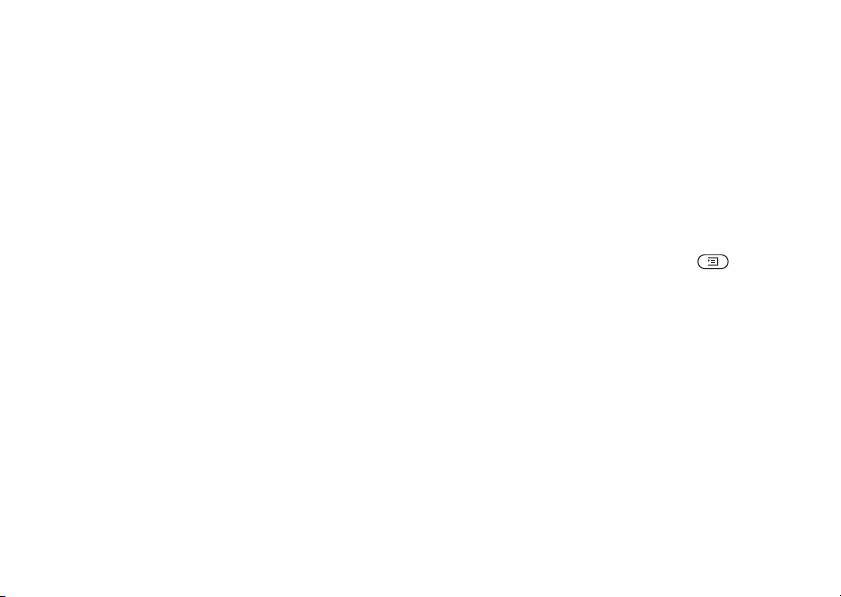
Personlig tilpasning av telefonen
Velge ringesignal, layout og andre innstillinger
Layout
Du kan endre utseendet til displayet, for eksempel
fargene og bakgrunnsbildet, ved hjelp av layout.
Telefonen leveres med en rekke forhåndsdefinerte
layouter.
Slik velger du en layout
Bla til Spill og moro,
Slik angir du kontrasten i displayet
Bla til Innstillinger,
Bilder
Telefonen leveres med en rekke bilder. Alle bilder
lagres i Spill og moro/Mine bilder. Du kan:
• Bruke et bilde som bakgrunn i standby-modus.
• Knytte et bilde til en telefonlisteoppføring. Når
denne personen ringer, vises bildet i displayet
(forutsatt at nummeridentifikasjonstjenesten
inngår i abonnementet). Se ”Slik legger du til
et bilde for en telefonlisteoppføring” på side 26.
YES, Layout, YES.
YES, Display, YES, Kontrast, YES.
• Legge ved et sort/hvitt-bilde i en tekstmelding.
• Sende bilder via IR.
• Laste ned et bilde via WAP.
Bildebehandling
Du kan legge til, slette eller gi nytt navn til bilder
i Mine bilder. Antall bilder du kan lagre, er avhengig
av størrelsen på bildene. Følgende filtyper støttes:
GIF, JPEG og WBMP.
Tips: Når du viser bilder i Spill og moro/Mine bilder,
kan du velge bakgrunn ved å trykke på .
Slik viser du bilder
Bla til Spill og moro,
YES, Mine bilder, YES.
Bildene vises som miniatyrbilder. Du kan vise et bilde
i full størrelse ved å trykke på
Animasjoner kan bare vises når du setter inn
et element i en tekstmelding. Se ”Slik setter du inn
et element i en tekstmelding” på side 43.
Slik velger du et bilde som bakgrunn
1. Bla til Innstillinger,
YES, Velg bilde, YES.
YES, Display, YES, Bakgrunn,
2. Velg et bilde, og trykk på
Personlig tilpasning av telefonen 15
This is the Internet version of the user's guide. © Print only for private use.
YES.
YES.
Page 16
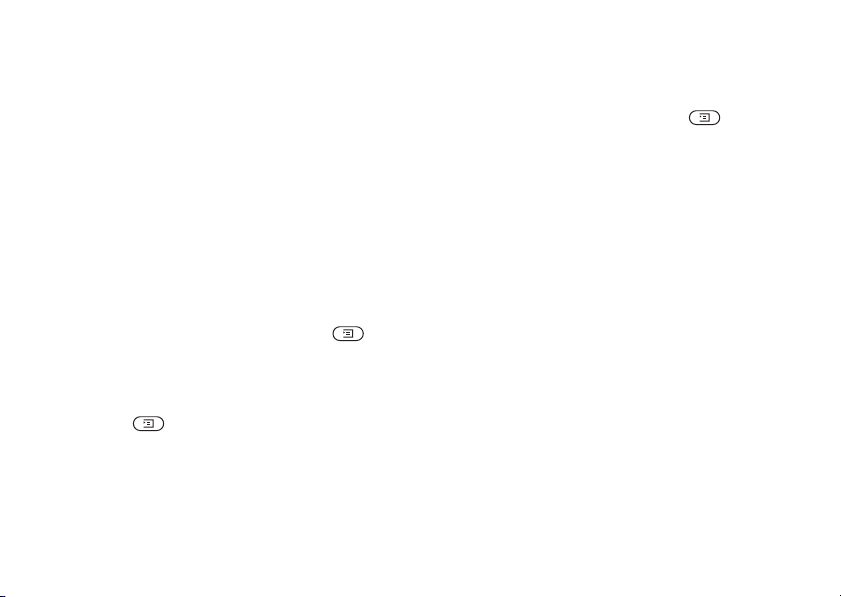
Slik aktiverer eller deaktiverer du bakgrunnsbilde
Bla til Innstillinger,
YES, Aktiver, YES.
YES, Display, YES, Bakgrunn,
Slik mottar du et bilde i en melding
Når du mottar et bilde via en melding, vises en ny
melding i innboksen. Merk bildet i meldingen ved
å bruke navigasjonstasten, og trykk på og velg
Utveksle bilder
Lagre for å lagre det i Mine bilder.
Du kan sende og motta bilder ved hjelp av infrarød
tilkobling (IR) i tekstmeldinger. Hvis du vil ha mer
informasjon om hvordan du sender bilder i meldinger,
se ”Meldingstjenester” på side 42.
Ringesignaler og melodier
Med telefonen følger det et antall standardmelodier
og flerstemmige melodier som kan brukes som
ringesignaler. Se ”Ikoner” på side 66 hvis du vil
Merk: Det er forbudt å utveksle materiale som
er beskyttet av opphavsrett (copyright).
ha mer informasjon. Du kan opprette og endre
melodier, og sende dem til en venn i en tekstmelding.
Du kan også utveksle melodier ved hjelp av infrarød
Slik sender du et bilde
1. Bla til Spill og moro,
2. Velg et bilde, og trykk på
3. Ve l g Send, og trykk på
YES, Mine bilder, YES.
YES. Trykk på .
YES.
4. Velg en overføringsmetode, og trykk på
YES.
tilkobling eller laste ned nye ved hjelp av WAP.
Merk: Det er forbudt å utveksle materiale som
er beskyttet av opphavsrett (copyright).
Håndtere ringesignaler og melodier
Motta et bilde via infrarød tilkobling
1. Trykk på i standby-modus, bla til Aktiver IR,
2. Når du mottar bildet, trykker du på
YES for å lagre det
i Mine bilder.
16 Personlig tilpasning av telefonen
YES.
Høyt ringevolum kan skade hørselen. Svar på samtalen
eller reduser volumet før du setter telefonen mot øret.
Slik velger du et ringesignal
Bla til Innstillinger,
Ringesignaler,
YES, Lyder & varsler, YES,
YES.
This is the Internet version of the user's guide. © Print only for private use.
Page 17
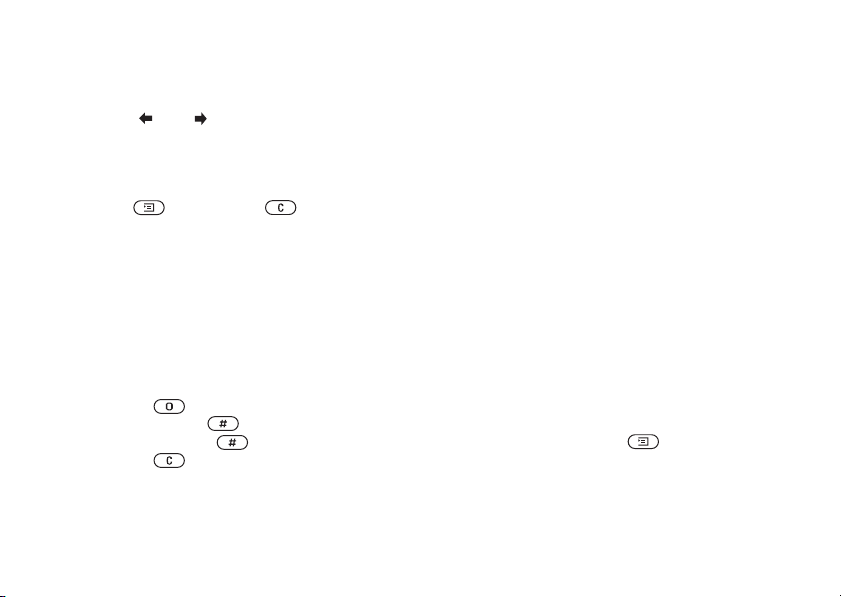
Slik angir du volumet på ringesignalet
1. Bla til Innstillinger,
Ringevolum,
YES, Lyder & varsler, YES,
YES.
2. Trykk på eller for å redusere eller øke
volumet.
3. Trykk på
YES for å lagre innstillingen.
Slik velger du et ringesignal
1. Bla til Spill og moro,
YES, Komponering, YES.
2. Komponer ringesignalet ditt ved hjelp av valgene
som er beskrevet over.
3. Trykk på
4. Trykk på
eller trykk på
YES for å høre på signalet.
YES igjen for å lagre og navngi melodien,
NO for å fortsette komponeringen.
Slik aktiverer eller deaktiverer du ringesignalet
Trykk på eller hold nede i standby-modus,
og velg Aktiver Stille eller Deaktiver Stille. Alle
signaler, bortsett fra alarmen, er deaktivert.
Utveksle ringesignaler og melodier
Du kan sende og motta lyder, ringesignal eller
melodier ved hjelp av infrarød tilkobling, eller
laste dem ned ved hjelp av WAP. Hvis du vil sende
Slik komponerer du ditt eget ringesignal
Du kan komponere opptil ti personlige ringesignaler.
et ringesignal eller en melodi i en tekstmelding,
se ”Slik setter du inn et element i en tekstmelding”
på side 43.
Følgende valg er tilgjengelige når du skal komponere
ringesignal:
• Trykk på en tast for å angi en note. Hold nede tasten
Merk: Du kan ikke utveksle en flerstemmig melodi
ved hjelp av tekstmeldinger.
for å lage få en lang note.
• Trykk på for å gå opp en oktav.
• Trykk én gang på for å gå opp en halvtone.
• Trykk to ganger på for å gå ned en halvtone.
• Trykk på for å fjerne noter.
Slik sender du en melodi
1. Bla til Spill og moro,
YES, Mine lyder/mel., YES.
2. Velg en melodi, og trykk på .
3. Ve l g Send, og trykk på
YES.
4. Velg en overføringsmetode.
Personlig tilpasning av telefonen 17
This is the Internet version of the user's guide. © Print only for private use.
Page 18
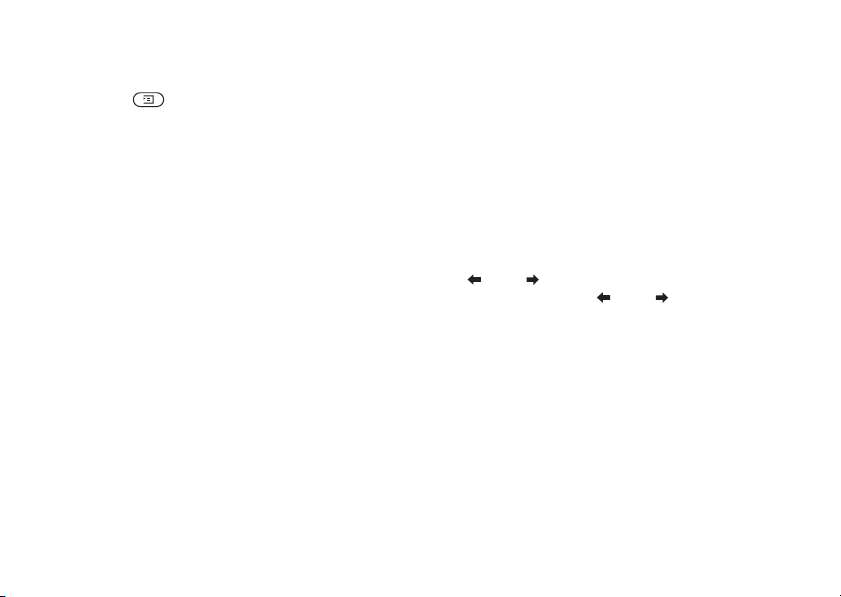
Slik mottar du en lyd eller melodi via infrarød
tilkobling
1. Trykk på i standby-modus, bla til Aktiver IR,
2. Når du mottar lyden eller melodien, trykker du på
for å lagre den i Mine lyder/mel.
Økende ringing
Du kan velge et ringesignal som trinnvis øker fra lavest
til høyest volum, eller du kan velge et ringesignal
med konstant volum.
Slik aktiverer du vibrasjonsvarsling
1. Bla til Innstillinger,
YES.
YES
Vibrasjonsvarsl.,
YES.
2. Velg ønsket innstilling, og trykk på
Menyspråk
I de fleste SIM-kort er språket i landet du kjøpte
SIM-kortet automatisk definert som menyspråk.
Hvis dette ikke er tilfellet, er det forhåndsinnstilte
språket engelsk.
YES, Lyder & varsler, YES,
YES.
Slik slår du økende ringing På eller Av
Bla til Innstillinger,
Økende ringing,
YES, Lyder & varsler, YES,
YES.
Lyder & varsler
Du kan velge å bli varslet om et innkommende anrop
ved hjelp av vibrasjoner. Du kan angi følgende
innstillinger for telefonens vibrasjonsvarsel:
På, På når Stille eller Av.
Fra Innstillinger/Lyder & varsler kan du også velge:
• Meldingsvarsel når en melding er mottatt.
• Tastlyd når du bruker tastaturet.
Merk: Du kan alltid velge Automatisk ved å trykke
på 8888 i standby-modus. Du kan alltid velge
engelsk ved å trykke på 0000 i standby-modus.
Slik endrer du menyspråket
1. Bla til Innstillinger,
YES, Språk, YES, Menyspråk, YES.
2. Velg et språk, og trykk på
Lyset i displayet
Lyset i displayet kan settes til Automatisk, Av eller På.
Hvis du velger automatisk, slås lyset av automatisk
noen få sekunder etter at du sist trykket på en tast.
• Minuttvakt for at telefonen skal pipe etter hvert
minutt under samtaler.
18 Personlig tilpasning av telefonen
This is the Internet version of the user's guide. © Print only for private use.
YES.
Page 19
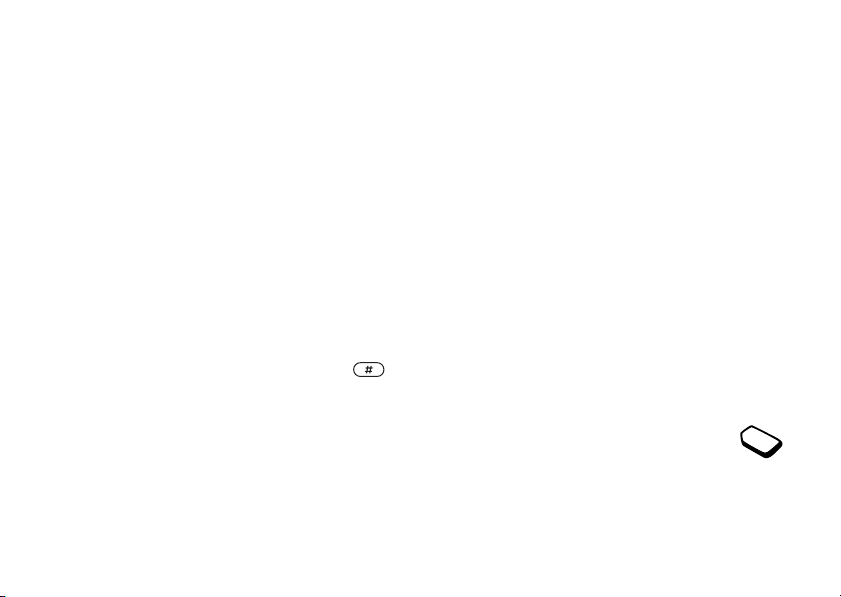
Merk: Hvis det står på På, forbruker lyset i displayet
ekstra strøm og reduserer standby-tiden.
Slik angir du tidsformatet
Bla til Innstillinger,
Tidsformat,
YES, Tidogdato, YES,
YES.
Slik angir du lyset i displayet
Bla til Innstillinger,
YES, Display, YES, Lys, YES.
Dato
Når telefonen er i standby-modus, kan du alltid
Slik angir du kontrasten i displayet
Bla til Innstillinger,
YES, Display, YES, Kontrast, YES.
se dagens dato i hoveddisplayet, eller du kan trykke
på en av volumtastene for å se datoen på statusmenyen. Vent et par sekunder for å gå tilbake til
Tidsinnstillinger
standby-modus.
Tiden vises i det eksterne displayet når telefonen
er lukket.
Du kan også se tiden i hoveddisplayet i standby-
modus. Tiden kan vises som 12-timersklokke eller
Slik angir du datoen
Bla til Innstillinger,
Angi dato,
YES.
YES, Tidogdato, YES,
24-timersklokke.
Slik angir du formatet
Merk: Hvis du velger 12-timers klokke, kan du
veksle mellom a.m. og p.m. ved å trykke på
Bla til Innstillinger,
Datoformat,
YES.
YES, Tidogdato, YES,
når du angir klokkeslettet.
Avanserte tidsinnstillinger
Slik angir du klokkeslettet
Bla til Innstillinger,
Still klokke,
YES, Tidogdato, YES,
YES.
Under Avansert på Innstillinger/
Tidogdato-menyen, kan du angi
tidssone og sommertid. Endres disse,
endres klokkeslettet tilsvarende, hvis
nettoperatøren støtter denne tjenesten.
Personlig tilpasning av telefonen 19
This is the Internet version of the user's guide. © Print only for private use.
Page 20
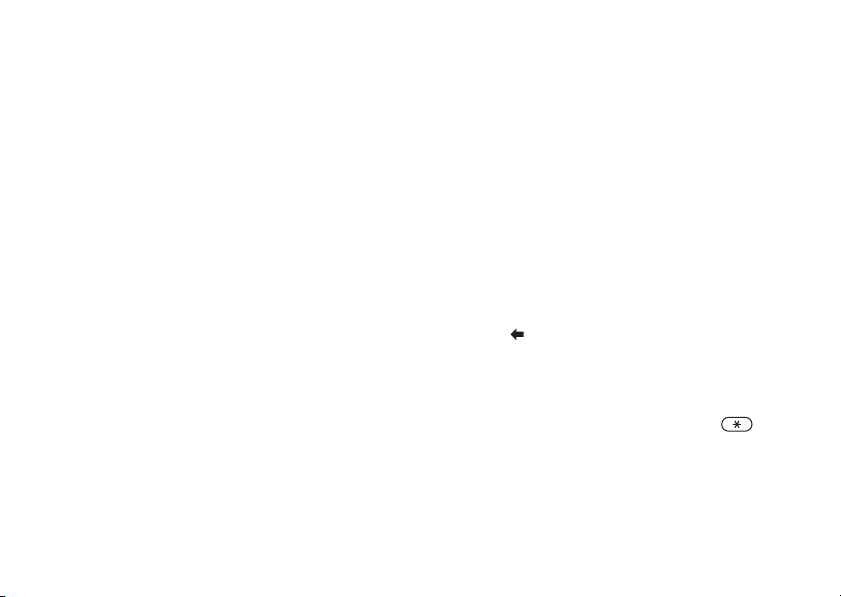
Når du bytter til et annet nett, og klokkeslettet som
nettoperatøren sender ut, er forskjellig fra klokkeslettet
i telefonen, blir du spurt om du vil oppdatere klokkeslettet hvis du har aktivert Autom. tidssone. Hvis du
trykker på
YES, oppdateres klokkeslettet automatisk.
Merk: Kontakt nettoperatøren hvis du vil ha mer
informasjon.
Svarmodus
Når du bruker bærbart håndfriutstyr, kan du velge
om du vil svare på en samtale ved å åpne telefonen,
trykke på en hvilken som helst tast (bortsett fra
NO)
eller angi at telefonen skal svare på anrop automatisk.
Slik velger du svarmodus
Bla til Innstillinger,
YES, Håndfri, YES, Svarmodus, YES.
Mine telefonnumre
Du kan kontrollere telefonnumrene dine.
Slik kontrollerer du ditt eget telefonnummer
Bla til Telefonliste,
Mine numre,
YES, Spesialnumre, YES,
YES. Hvis nummeret ikke er lagret
på SIM-kortet, kan du legge det inn selv.
Snarveier
Du kan plassere favorittfunksjonene dine
på Mine snarveier-menyen, slik at du raskt
og enkelt kan nå funksjonene du bruker mest.
Slik får du tilgang til snarveiene fra standbymodus
Trykk på for å gå inn i den første snarveien
i Mine snarveier.
Flipp-funksjoner
Du kan svare på et anrop ved å åpne telefonen.
Slik legger du til en funksjon i Mine snarveier
1. Bla til Mine snarveier,
YES, Endre snarveier, YES.
2. Velg en funksjon fra listen ved å trykke på .
Slik aktiverer du flipp-funksjonene
1. Bla til Innstillinger,
YES, Flippfunksjoner, YES.
2. Ve l g Svar på anrop eller Av.
20 Personlig tilpasning av telefonen
3. Tast ønsket posisjonsnummer for denne funksjonen
på menyen, og trykk på
4. Trykk på
YES for å lagre og gå ut av listen.
This is the Internet version of the user's guide. © Print only for private use.
YES.
Page 21
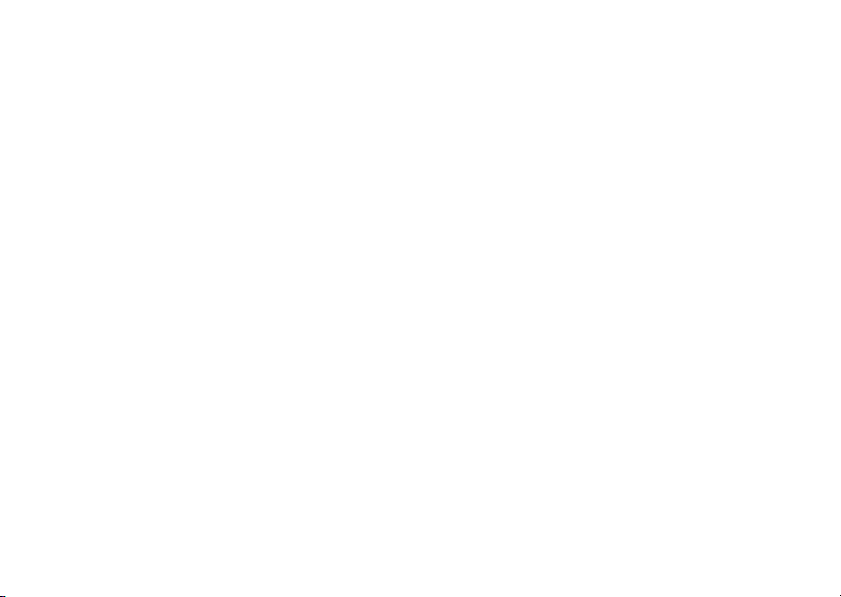
Profiler
Telefonen har et sett med forhåndsprogrammerte
profiler som er definert for å passe et spesielt
bruksområde. Du kan legge til tilbehør i, gi nytt navn
til eller endre disse profilene. Når du for eksempel
skal i et møte, kan du velge profilen Møte, og visse
innstillinger, for eksempel ringesignalet, deaktiveres.
Du kan tilbakestille alle profilinnstillinger til standardinnstillingene eller til slik de var da du kjøpte telefonen:
for eksempel Normal.
Tilbehør kan automatisk endre den valgte profilen
i telefonen. Når du for eksempel bruker en bærbar
håndfrienhet, endres profilen fra Normal til
BærbarHåndfri. Profilen skal automatisk endres
tilbake når tilbehøret kobles fra.
Slik velger du en profil
Bla til Innstillinger,
YES, Profiler, YES, Velg profil, YES.
Slik endrer du en profilinnstilling
1. Bla til Innstillinger,
2. Velg en innstilling, og trykk på
3. Endre profilinnstillingene, og trykk på
YES, Profiler, YES, Endre profil, YES.
YES.
YES for
å bekrefte.
Slik gir du nytt navn til en profil
Bla til Innstillinger,
YES, Profilnavn, YES.
YES, Profiler, YES, Endre profil,
Slik nullstiller du alle profiler
Bla til Innstillinger,
Nullstill profiler,
YES, Profiler, YES,
YES.
Nullstille telefonen
Du kan tilbakestille alle telefonens innstillinger
til slik de var da du kjøpte telefonen, ved å velge
Tilbakestill alt.
Hvis du også vil slette alle oppføringene i
telefonlisten, meldinger og andre personlige data,
velger du Nullstill alt i stedet.
Merk: Hvis du velger Nullstill alt, vil innhold som
du har lastet ned, mottatt eller redigert, for eksempel
melodier og bilder, også bli slettet.
Slik nullstiller du telefonen
1. Bla til Innstillinger,
YES, Nullstill alt, YES.
2. Ve l g Tilbakestill alt eller Nullstill alt, og trykk på
3. Trykk på
YES for å fortsette.
4. Tast telefonlåskoden (0000 eller den nye koden hvis
du har endret den), og trykk på
Personlig tilpasning av telefonen 21
This is the Internet version of the user's guide. © Print only for private use.
YES.
YES.
Page 22
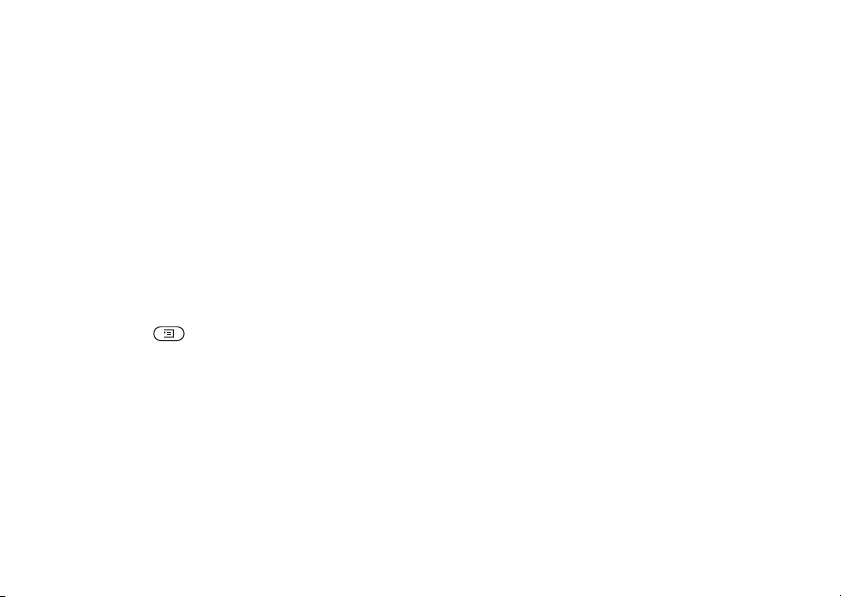
Den infrarøde porten
Den infrarøde porten kan brukes til å overføre og
utveksle informasjon med andre enheter som også
Ringe
Bruke telefonlisten, samtalevalg
har en infrarød port. Se ”Bli kjent med telefonen”
på side 6 for å finne den infrarøde porten.
Når porten brukes med enkelte funksjoner, som for
eksempel å sende et bilde, aktiveres den infrarøde
porten automatisk for en kortere periode.
Ringe
Før du kan ringe og motta anrop, må du slå på
telefonen og være innenfor dekningsområdet til
et telenett. Se ”Informasjon om SIM-kort og batteri”
på side 4.
Merk: Infrarøde porter må vende mot hverandre
og være mellom 20 til 30 cm fra hverandre når
de brukes.
Tips: Du kan ringe numre fra samtalelisten
og telefonlisten. Se ”Samtaleliste” på side 25
og ”Telefonliste” på side 25.
Den infrarøde porten kan aktiveres på følgende
måter:
• Trykk på i standby-modus, og trykk
på Aktiver IR,
• Bla til Kommunikasjon,
velg et alternativ,
YES.
YES, Infrarød port, YES,
YES.
Slik foretar du et anrop
1. Tast retningsnummer og telefonnummer, og trykk
på
YES for å ringe.
2. Trykk på
NO eller lukk telefonen for å avslutte
samtalen. Se ”Flipp-funksjoner” på side 20.
• Når du velger overføringsmetode, for eksempel
når du sender et bilde.
Mens en samtale pågår
Du kan øke eller redusere volumet i høyttaleren
Slik deaktiverer du den infrarøde porten
Bla til Kommunikasjon,
Av,
YES.
22 Ringe
YES, Infrarød port, YES,
under en samtale. Mikrofonen må være slått på for
å endre lyden i høyttaleren under en samtale.
This is the Internet version of the user's guide. © Print only for private use.
Page 23

Slik endrer du volumet i høyttaleren
Trykk på volumtastene for å endre volumet
i høyttaleren.
Utenlandssamtaler
Det er nyttig å legge til +-tegnet og landsnummeret
for alle numrene i telefonlisten, slik at de enkelt kan
brukes uansett om du er hjemme eller utenlands.
Slik slår du av mikrofonen under en samtale
1. Hold nede til Mikrofon avslått vises i displayet.
2. Trykk på på nytt for å gjenoppta samtalen.
Automatisk gjenoppringing
Automatisk gjenoppringing er tilgjengelig for alle
typer anrop, bortsett fra dataanrop.
Merk: Ikke hold telefonen mot øret mens du venter.
Når anropet kobles opp, gir telefonen fra seg et høyt
lydsignal.
Nummeret slås på nytt opptil ti ganger eller til:
• forbindelsen opprettes
• du mottar et anrop
• du trykker på en tast
Slik ringer du til utlandet
1. Hold nede til +-tegnet vises i displayet. +-tegnet
erstattes med det internasjonale prefikset for det landet
du ringer fra.
2. Tast landsnummer, retningsnummer (uten 0 foran)
og telefonnummer,
YES.
Nødsamtaler
Telefonen støtter internasjonale nødnumre,
for eksempel 112, 911 og 08. Dette betyr
at telefonen normalt kan brukes til å ringe
nødnumre i alle land, med eller uten SIMkort, hvis et GSM-nett er innen rekkevidde.
Merk: Det kan hende at enkelte nettoperatører
krever at SIM-kortet er satt inn i telefonen, og
i noen tilfeller også at riktig PIN-kode er tastet,
Slik ringer du et nummer på nytt
for at du skal kunne ringe en nødsamtale.
Hvis forbindelse ikke ble opprettet, og meldingen
Gjenta? vises i displayet, trykker du på
YES.
I enkelte land brukes også andre nødnumre.
Nettoperatøren kan derfor ha lagret ekstra lokale
nødnumre på SIM-kortet.
This is the Internet version of the user's guide. © Print only for private use.
Ringe 23
Page 24

Slik ringer du en nødsamtale
Tast for eksempel 112 (det internasjonale
nødnummeret), og trykk på
YES.
Slik svarer du på et anrop
• Åpne telefonen, og trykk på
• Åpne telefonen (hvis flippfunksjonen Svar på anrop
er aktivert. Se ”Flipp-funksjoner” på side 20.).
Slik viser du lokale nødnumre
Bla til Telefonliste,
Nødnumre,
YES, Spesialnumre, YES,
YES.
• Hvis telefonen allerede er åpen, velger du
Slik avviser du et anrop
• Lukk telefonen.
Motta anrop
Hvis abonnementet omfatter nummeridentifika-
• Trykk på
NO.
• Trykk raskt på en volumknapp to ganger.
sjonstjenesten, og innringerens nummer gjenkjennes,
vises nummeret i det eksterne displayet når telefonen
er lukket. Hvis du har lagret nummeret i telefonlisten,
vil navn og nummer vises.
Hvis det innkommende anropet er fra et begrenset
nummer, vises meldingen Skjult ID.
Tapte anrop
Hvis du har tapt et anrop, vises meldingen
Tapte anrop:1 i det eksterne displayet og
hoveddisplayet (tallet angir antall tapte anrop).
Det siste ubesvarte anropet vises først i listen,
og det eldste vises sist. Bla med for å velge samt
Svare på eller avvise anrop
Hvis du mottar et anrop når telefonen er lukket, vil
vise klokkeslettet, hvis anropet ble foretatt den samme
dagen. For eldre ubesvarte anrop vises bare datoen.
telefonen ringe og et telefonikon vises i det eksterne
displayet. Hvis telefonen er åpen, vises Svare?
i hoveddisplayet.
Slik kontrollerer du tapte anrop
1. Når Tapte anrop: 1 vises, åpner du telefonen
og trykker på
YES for å vise tapte anrop.
2. Hvis du vil ringe et nummer i listen, blar du til
nummeret, og trykker på
24 Ringe
This is the Internet version of the user's guide. © Print only for private use.
YES.
YES.
YES.
Page 25

Samtaleliste
Numrene til de siste samtalene du har ringt eller
mottatt, lagres i samtalelisten. Hvis abonnementet
omfatter nummeridentifikasjonstjenesten, og
innringerens nummer gjenkjennes, finner du også
numrene på besvarte anrop og tapte anrop
i samtalelisten.
Lagre et nummer
Når du vil lagre et telefonnummer, bruker du
funksjonen Til føy num mer på telefonlistemenyen.
Hvis du allerede har ringt og mottatt anrop, kan
du finne disse numrene i listen Tilføy nummer.
Hvert telefonnummer som du lagrer, blir også
tildelt et posisjonsnummer. Hvis du ønsker, kan
du velge å sortere telefonlisteoppføringene etter
Slik ringer du et nummer fra samtalelisten
1. Åpne samtalelisten ved å trykke på
YES i standby-
modus.
2. Bla til nummeret du vil ringe, og trykk på
YES.
posisjonsnummer i stedet for navn.
Hvis du har tenkt å bruke telefonen både hjemme
og utenlands, er det lurt å lagre alle telefonnumrene
som internasjonale numre, det vil si med et +-tegn,
etterfulgt av landskoden, retningsnummeret og tele-
Slik nullstiller du samtalelisten
Bla til Anrop,
YES, Va lg , YES, Tøm samt.liste, YES.
fonnummeret. Hold nede for å taste +-tegnet.
Slik lagrer du et nummer sammen med et navn
Slik aktiverer eller deaktiverer du samtalelisten
Bla til Anrop,
YES, Va lg , YES, Samtaleliste, YES.
Telefonliste
Telefonen inneholder en telefonliste hvor du kan lagre
numre sammen med tilhørende navn (oppføringer).
Dette betyr at du kan hente frem et nummer fra
telefonlisten, i stedet for å taste nummeret inn på nytt.
1. Bla til Telefonliste,
YES, Tilføy nummer, YES.
2. Ve l g Tilføye ny? eller et av numrene fra listen ved
å trykke på
YES.
3. Tast telefonnummeret du vil lagre, og trykk på
4. Tast navnet du vil lagre sammen med nummeret,
og trykk på
YES. Se ”Taste bokstaver og tegn”
på side 12.
5. Trykk på
YES på nytt for å lagre oppføringen i den
foreslåtte posisjonen.
This is the Internet version of the user's guide. © Print only for private use.
YES.
Ringe 25
Page 26

Bilder og personlige ringesignaler
Du kan legge til et bilde for en telefonlisteoppføring.
Hvis abonnementet inkluderer
nummeridentifikasjonstjenesten, kan
du fastsette et personlig ringesignal for
en innringer.
Ringe et nummer lagret i telefonlisten
1. Bla til Telefonliste,
YES, Finn og ring, YES.
2. Tast navnet eller de første bokstavene i navnet
(sorteringsrekkefølge etter navn) som er lagret
sammen med nummeret du vil ringe, og trykk
på
YES.
3. Hvis navnet som vises ikke er det du søkte etter,
Slik legger du til et bilde for
en telefonlisteoppføring
1. Bla til Telefonliste,
2. Ve l g Tilføye ny?, og trykk på
3. Trykk på
YES for å gå til telefonlisten, YES.
YES, Bilde, YES.
YES.
4. Dette fører deg til Bilde. Velg et bilde, og trykk
på
YES.
Slik legger du til et ringesignal for
en telefonlisteoppføring
1. Bla til Telefonliste,
2. Ve l g Tilføye ny?, og trykk på
3. Trykk på for å gå til telefonlisten,
YES, Personlige ring., YES.
YES.
YES.
4. Dette fører deg til Personlige ring. Velg et ringesignal,
og trykk på
YES.
Ringe et nummer lagret i telefonlisten
Du kan bruke funksjonen Finn og ring til å ringe
trykker du på eller til du finner det riktige
navnet og nummeret.
4. Trykk på
YES for å ringe.
Hurtigringing
Du kan ringe telefonnumrene som er lagret i posisjon
1–9 ved å taste posisjonsnummeret når telefonen
er i standby-modus, og deretter trykke på
Eksempel:
Trykk på , og deretter på
Snarveier til telefonoppføringer
Når telefonen er i standby-modus, kan du holde nede
en av tastene – for å finne en oppføring
som begynner med den første bokstaven på tasten,
eller den nærmeste etterfølgende bokstaven.
et nummer som du har lagret i telefonlisten.
26 Ringe
This is the Internet version of the user's guide. © Print only for private use.
YES.
YES.
Page 27

Eksempel:
Hold nede for å gå til den første oppføringen
som begynner med bokstaven ”G” (eller den nærmeste
etterfølgende bokstaven). Bla deretter oppover eller
nedover ved hjelp av eller . Når du finner
oppføringen du leter etter, trykker du på
YES for
å ringe.
Be om å lagre
Hvis Be om å lagre er aktivert, blir du spurt om
du ønsker å lagre nummer du har ringt eller mottatt
samtaler fra, hvis de ikke allerede er lagret
i telefonlisten.
Merk: Abonnementet må støtte nummeridentifikasjonstjenesten hvis du vil lagre besvarte numre.
Slik endrer du en oppføring
1. Bla til Telefonliste,
YES, Finn og endre, YES.
2. Tast navnet (eller de første bokstavene) for
oppføringen du vil endre, og trykk på
3. Trykk på
4. Ve l g Endre, og trykk på
YES for å velge oppføringen.
YES.
5. Når du er ferdig med å endre, trykker du på
YES.
YES for
å lagre endringene.
Slik sletter du en oppføring fra telefonlisten
1. Bla til Telefonliste,
YES, Finn og endre, YES.
2. Skriv inn navnet (eller de første bokstavene) for
oppføringen du vil slette, og trykk på
YES.
Når oppføringen du vil slette er markert, trykker
du på
YES.
3. Trykk på
YES for å bekrefte.
Slik aktiverer eller deaktiverer
du Be om å lagre-funksjonen
1. Bla til Telefonliste,
YES, Va l g , YES, Be om å lagre, YES.
2. Ve l g På eller Av , og trykk på
YES.
Sorteringsrekkefølge
Du kan endre sorteringsrekkefølgen for telefonlisteoppføringene, slik at de blir sortert i henhold til
posisjonsnummer i stedet for navn. Dette vil si at
du søker etter posisjonsnummeret når du bruker
Oppdatere telefonlisten
funksjonene Finn og ring eller Finn og endre.
Du kan endre og slette navnene og numrene
i telefonlisten.
This is the Internet version of the user's guide. © Print only for private use.
Ringe 27
Page 28

Slik velger du sorteringsrekkefølge
1. Bla til Telefonliste,
YES, Va l g , YES, Sort.rekkefølge, YES.
2. Velg en sorteringsrekkefølge, og trykk på
YES.
• Hvis du vil lagre nummeret i telefonminnet,
må du først finne ut hvor mange posisjoner
du har på SIM-kortet. Du kan kontrollere dette
i Minnestatus-menyen, se side 28. Hvis du for
Telefonlisteminner
Oppføringene i telefonlisten er lagret i minnet på
SIM-kortet. Antallet oppføringer som du kan lagre,
avhenger av SIM-kortet. Ved å lagre oppføringene
på SIM-kortet, har du fortsatt tilgang til dem hvis
du bruker SIM-kortet i en annen telefon.
Du kan også lagre oppføringene i telefonminnet.
Telefonminnet har en rekke posisjoner hvor
oppføringene lagres når alle posisjonene i SIMkortminnet er brukt. Hvis du lagrer oppføringene
i telefonminnet, har du fortsatt tilgang til dem hvis
du bruker et annet SIM-kort med telefonen.
Velge hvor en oppføring skal lagres
Når du lagrer en oppføring og får spørsmål om
å angi posisjonsnummeret, kan du gjøre følgende:
• Hvis du vil lagre nummeret i den første ledige
posisjonen som foreslås, trykker du på
YES.
• Hvis du vil lagre nummeret i en annen posisjon,
trykker du på for å slette posisjonsnummeret.
Tast et nytt posisjonsnummer, og trykk på
28 Ringe
YES.
eksempel har 200 posisjoner på SIM-kortet, kan
du angi posisjonsnummer 201 for å lagre et
nummer i den første posisjonen i telefonminnet.
Erstatte oppføringer
Hvis du prøver å lagre et telefonnummer i en posisjon
som allerede inneholder et telefonnummer, vises
meldingen Erstatte?, samt navnet som er lagret i den
posisjonen. Du har nå to alternativer:
• Trykk på
YES for å erstatte nummeret med et nytt
nummer.
• Trykk på
NO hvis du ikke vil erstatte det gamle
nummeret. Tast et nytt posisjonsnummer, og trykk
YES.
på
Kontrollere minnestatusen
Du kan kontrollere hvor mange minneposisjoner
du har i minnene dine, og hvor mange som er brukt.
Slik kontrollerer du minnestatusen
Bla til Telefonliste,
YES, Minnestatus, YES.
Hvis du har lagret oppføringene i telefonminnet, kan
du slette dem.
This is the Internet version of the user's guide. © Print only for private use.
Page 29

Slik sletter du alle oppføringer fra telefonminnet
1. Bla til Telefonliste,
2. Trykk på
YES igjen. Selv om du sletter alle oppføringene
YES, Va lg , YES, Slett alle, YES.
fra telefonminnet, vil ikke oppføringene på SIMkortet slettes.
Kopiere telefonlisteoppføringer
Du kan kopiere telefonlisteoppføringer mellom
telefonminnet og SIM-kortet. Typen SIM-kort
avgjør hvor mange kontakter som kan lagres.
Slik kopierer du oppføringer til SIM-kortet
Bla til Telefonliste,
YES, Va l g , YES, KopierAlleTilSIM.
Slik oppretter du en ny gruppe
1. Bla til Telefonliste,
Tilføye gruppe?,
2. Tast et navn på gruppen, og trykk på
3. Bla til Tilføye ny?, og trykk på
YES, Grupper, YES,
YES.
YES.
YES.
4. Velg en oppføring i telefonlisten, og trykk på
5. Gjenta trinn 3 og 4 for å legge til neste medlem.
6. Trykk på
NO for å gå ut av menyen.
Slik legger du til et medlem i en eksisterende
gruppe
Velg den gruppen du ønsker, og velg deretter Endre,
YES, Tilføye ny?, YES.
YES.
Slik kopierer du oppføringer til telefonen
Bla til Telefonliste,
YES, Va lg , YES, Kopier fra SIM.
Mobilsvar
Hvis abonnementet omfatter en svartjeneste,
kan innringere legge igjen en talemelding
Grupper
når du ikke kan ta telefonen.
Du kan lage grupper med telefonlisteoppføringer.
Du kan sende en tekstmelding til alle medlemmene
i én gruppe samtidig. Se ”Tekstmeldinger (SMS)”
på side 42.
Motta en talemelding
Du blir informert om at du har mottatt en talemelding
via en tekstmelding eller en mobilsvarindikator,
avhengig av hvilken nettoperatør du bruker.
This is the Internet version of the user's guide. © Print only for private use.
Ringe 29
Page 30

Ringe mobilsvartjenesten
Du kan ringe mobilsvartjenesten ved å holde nede
hvis du har lagret mobilsvarnummeret i tele-
fonen. Nummeret blir oppgitt av tjenesteleverandøren.
Kostnadsinformasjon
Hvis du har et abonnement som inkluderer
kostnadsinformasjonstjenesten, kan du kontrollere
kostnaden for den siste samtalen du ringte, og den
totale kostnaden for alle samtalene dine.
Slik angir du et mobilsvarnummer
Bla til Meldinger,
YES, Va lg , YES, Mobilsvarnr., YES.
Merk: Hvis abonnementet støtter kostnadsinformasjon,
må du taste PIN2-koden for å nullstille indikatoren
Samtaletid
for samtaletid eller -kostnad.
Under en samtale vises samtalens varighet i displayet.
Du kan kontrollere varigheten for siste samtale,
utgående anrop og samlet varighet.
Slik kontrollerer du samtaletid og nullstiller måler
• Bla til Anrop,
Samtaletellere og velg et alternativ,
YES, Tidogkostnad, YES,
YES.
Slik kontrollerer du samtalekostnad og nullstiller
måler
• Bla til Anrop,
YES, Tid og kostnad, YES,
Samtalekostnad og velg et alternativ,
•Velg Nullstill tot. kost for å nullstille
samtalekostnadsmåleren.
•Velg Nullstill tellere for å nullstille
samtaletidsmåleren.
Angi samtalekostnad
Ved hjelp av funksjonen Takst kan du angi prisen
Samtalekostnad
Hvis du vil ha kostnadsinformasjon,
per samtaleenhet. Hvis du ikke angir en pris per
samtaleenhet, vises antall samtaleenheter.
må du spørre nettoperatøren eller
tjenesteleverandøren om du kan abonnere
på en slik tjeneste der samtalekostnad
(eller antallet samtaleenheter) vises.
30 Ringe
This is the Internet version of the user's guide. © Print only for private use.
YES.
Page 31

Slik angir du pris per samtaleenhet
1. Bla til Anrop,
Samtalekostnad,
2. Tast PIN2-koden, og trykk på
3. Ve l g Endre takst, og trykk på
YES, Tid og kostnad, YES,
YES, Angi takst, YES.
YES.
YES.
Viderekobling
Hvis du ikke kan svare på et innkommende
tale- eller dataanrop, kan du viderekoble
anropet til et annet nummer, for eksempel
mobilsvartjenesten.
4. Tast koden for ønsket valuta (for eksempel
NOK for norske kroner), og trykk på
YES.
5. Tast prisen per samtaleenhet, og trykk på
YES.
Merk: Når funksjonen Begrense samt. er på, er det
enkelte valg for Viderekobling du ikke kan aktivere.
Trykk på for å taste et desimaltegn.
For taleanrop kan du velge mellom følgende
Kredittgrense for samtaler
Du kan angi et totalbeløp som kan brukes til
telefonoppringinger. Når beløpet kommer
ned i null, er det ikke mulig å foreta flere
anrop. Vær oppmerksom på at kredittgrensen
bare er en omtrentlig sum.
viderekoblingsalternativer:
• Alle taleanrop – viderekoble alle taleanrop.
• Ved opptatt – viderekoble anrop hvis du allerede
er opptatt i en samtale.
• Uten dekning – viderekoble anrop hvis telefonen
er slått av eller du befinner deg i et område uten
dekning.
Slik angir du en kredittgrense
1. Bla til Anrop,
Samtalekostnad,
2. Tast PIN2-koden, og trykk på
3. Ve l g Endre, og trykk på
4. Legg inn et beløp, og trykk på
YES, Tid og kostnad, YES,
YES, Angi kreditt, YES.
YES.
YES.
YES.
Se ”Sikkerhet” på side 53 hvis du vil ha mer
informasjon om PIN2-koden.
• Intet svar – viderekoble anrop som ikke besvares
innen en viss tid (operatøravhengig).
Slik aktiverer du en viderekobling
1. Bla til Anrop,
Viderekobling,
YES, Behandle samt., YES,
YES.
2. Velg en anropskategori og deretter et viderekoblingsalternativ, og trykk på
This is the Internet version of the user's guide. © Print only for private use.
YES.
Ringe 31
Page 32

3. Ve l g Aktiver, og trykk på YES.
4. Tast inn telefonnummeret du vil ringe eller viderekoble
samtaler til, og trykk på
YES, eller hent det fra
telefonlisten.
Slik deaktiverer du en viderekobling
Velg et viderekoblingsalternativ, og velg Deaktiver.
Slik kontrollerer du status
1. Bla til Anrop,
Viderekobling,
2. Velg en anropstype, og trykk på
3. Bla til viderekoblingen du vil kontrollere
Ve lg Vis status, og trykk på
YES, Behandle samt., YES,
YES.
YES.
YES.
YES.
Slik kontrollerer du statusen for alle
viderekoblinger
Ve lg Kontroller alle på menyen Viderekobling.
Flere samtaler
Du kan håndtere flere samtaler samtidig.
Du kan for eksempel sette en pågående
samtale på venting mens du ringer et nummer
eller svarer på et anrop, og deretter veksle
mellom de to samtalene. Du kan ikke besvare
et tredje anrop uten å avslutte én av de to første
samtalene.
32 Ringe
Merk: Under en samtale vises Aktiv samtale-menyen
i stedet for Anrop-menyen.
Samtale venter-funksjonen
Hvis funksjonen Samtale venter er aktivert, hører du
en pipetone i høyttaleren hvis du mottar et nytt anrop
mens du snakker i telefonen.
Slik aktiverer eller deaktiverer du funksjonen
Samtale venter
Bla til Anrop,
Samtale venter,
YES, Behandle samt., YES,
YES.
Slik foretar du et nytt anrop
1. Trykk på
YES for å sette den pågående samtalen
på venting. Du kan bare sette én samtale på venting.
2. Tast inn nummeret du vil ringe, og trykk på
hent et nummer fra telefonlisten. Du kan også nå
forskjellige valg ved å trykke på .
Slik mottar du et nytt anrop
• Trykk på
YES hvis du vil besvare det nye anropet
og sette den pågående samtalen på venting.
•Velg Opptatt for å avvise det nye anropet og fortsette
den aktive samtalen.
•Velg Frigi og svar hvis du vil svare på det nye
anropet og avslutte den aktive samtalen.
This is the Internet version of the user's guide. © Print only for private use.
YES, eller
Page 33

Håndtere to samtaler
Når du har én pågående samtale og én samtale
på venting, kan du gjøre følgende:
• Trykk på
YES for å veksle mellom de to samtalene.
• Trykk på , og velg Sammenkoble for å koble
sammen de to samtalene til en konferansesamtale.
• Trykk på , og velg Overfør samtale for å koble
sammen de to samtalene. Du kobles fra begge
samtalene.
• Trykk på
og trykk deretter på
NO for å avslutte den pågående samtalen,
YES for å hente samtalen som
står på venting.
• Trykk på
NO to ganger for å avslutte begge
samtalene.
Starte en konferansesamtale
Du må ha én aktiv samtale og én samtale på venting
for å starte en konferansesamtale.
Slik kobler du sammen de to samtalene til
en konferansesamtale
Bla til Aktiv samtale,
YES, Sammenkoble, YES.
Slik legger du til en ny deltaker
1. Trykk på
YES for å sette konferansesamtalen
på venting.
2. Ring personen du vil ha med i konferansegruppen.
3. Trykk på , velg Sammenkoble, og trykk på
Gjenta trinn 1 til 3 hvis du vil ta med flere deltakere.
YES.
Konferansesamtaler
Du kan opprette en konferansesamtale
med opptil fem deltakere. Du kan også
Slik frigir du en deltaker
1. Trykk på , velg Frigi deltaker, og trykk på
2. Velg deltakeren, og trykk på
sette en konferansesamtale på venting
mens du foretar et nytt anrop.
Slik avslutter du en konferansesamtale
Trykk på
NO
Merk: Det kan hende at du må betale ekstra for
samtaler som involverer flere parter. Kontakt
tjenesteleverandøren hvis du vil ha mer
informasjon.
Føre en privat samtale
Du kan føre en privat samtale med én av deltakerne
og sette de andre deltakerne på venting.
This is the Internet version of the user's guide. © Print only for private use.
YES.
YES.
Ringe 33
Page 34

Slik starter du en privat samtale
1. Trykk på , og velg Trekk ut person for
å velge deltakeren du vil snakke med.
2. Ve l g Sammenkoble for å gjenoppta
konferansesamtalen.
Slik aktiverer eller deaktiverer
du anropsbegrensning
1. Bla til Anrop,
Begrense samt.,
YES, Behandle samt., YES,
YES.
2. Gjør et valg, og trykk på
3. Ve l g Aktiver eller Deaktiver, og trykk på
Begrenset oppringing
4. Tast PIN-koden, og trykk på
Du kan bruke funksjonen for
anropsbegrensning til å begrense utgående
og innkommende anrop. Dette kan for
eksempel være nyttig når du er i utlandet.
Hvis du vil bruke denne funksjonen, må du kontakte
tjenesteleverandøren for å få et passord.
Merk: Hvis du viderekobler innkommende anrop,
Faste numre
Når funksjonen Faste numre er aktivert,
kan du bare ringe til bestemte numre som
er lagret på SIM-kortet.
Merk: Anrop til internasjonale nødnumre kan
foretas selv om funksjonen Faste numre er aktivert.
er det enkelte valg for Begrense samt. du ikke kan
aktivere.
Funksjonen krever et SIM-kort som kan lagre faste
numre. De faste numrene er beskyttet av PIN2-koden.
Følgende anrop kan begrenses:
• Alle utgående – Alle utgående anrop.
• Utg. til utlandet – Alle utgående anrop til utlandet.
• Utg. int. roaming – Alle utgående anrop til utlandet,
unntatt anrop til hjemlandet.
• Alle inngående – Alle innkommende anrop.
• Inng. v/roaming – Alle innkommende anrop når
du er i utlandet (ved roaming).
34 Ringe
Du kan lagre deler av numre eller numre med
spørsmålstegn.
• Deler av numre: Hvis du lagrer 0123456, kan
du ringe til alle numre som begynner på 0123456.
• Numre med spørsmålstegn: Hvis du lagrer
01234567?0, kan du ringe til alle numre fra
0123456700 til 0123456790. Hold nede
for å taste spørsmålstegn.
This is the Internet version of the user's guide. © Print only for private use.
YES.
YES.
YES.
Page 35

Slik aktiverer eller deaktiverer du faste numre
1. Bla til Telefonliste,
2. Tast PIN2-koden, og trykk på
3. Ve l g På eller Av , og trykk på
YES, Va lg , YES, Faste numre, YES.
YES.
YES.
Slik lagrer du et fast nummer
1. Bla til Telefonliste,
Faste numre,
YES, Spesialnumre, YES,
YES.
2. Ve l g Tilføye ny?, og tast nummeret.
Slik aktiverer du en gruppe
1. Bla til Anrop,
YES, Endre liste, YES.
2. Velg en gruppe, og trykk på
3. Ve l g Aktiver, og trykk på
YES, Behandle samt., YES, Lukkede grp.,
YES.
YES. Du kan bare ringe
innenfor den valgte gruppen.
Slik ringer du utenfor en lukket brukergruppe
Ve lg Åpne anrop, og velg deretter På.
Lukkede brukergrupper
Med funksjonen Lukkede brukergrupper kan du
redusere samtalekostnadene. I enkelte nett er det
billigere å ringe innenfor en gruppe. Du kan lagre
ti grupper.
Slik legger du til en gruppe
1. Bla til Anrop,
YES, Endre liste, YES.
2. Bla til Tilføye ny?, og trykk på
YES, Behandle samt., YES, Lukkede grp.,
YES.
3. Tast navnet på brukergruppen, og trykk på
4. Tast indeksnummeret, og trykk på
YES. Du får
indeksnummeret fra nettoperatøren.
YES.
Tillate anrop
Med funksjonen Tillat anrop kan du velge å bare
motta anrop fra visse telefonnumre. Alle andre
anrop blir automatisk avvist med et opptattsignal.
Telefonnumrene for avviste anrop lagres i samtalelisten.
Slik legger du til numre i listen over tillatte
innringere
1. Bla til Anrop,
YES, Tillatt liste, YES.
YES, Behandle samt., YES, Tillat anrop,
2. Bla til Tilføye ny?, og trykk på
3. Gjør et valg, og trykk på
4. Velg en oppføring, og trykk på
This is the Internet version of the user's guide. © Print only for private use.
YES.
YES.
YES.
Ringe 35
Page 36

Slik velger du et valg for Tillat anrop
Bla til Anrop,
YES, Aksepter valg, YES.
YES, Behandle samt., YES, Tillat anrop,
Notisblokk
Du kan bruke telefonen til å skrive ned et telefonnummer under en samtale. Personen du snakker
med, hører tonesignaler når du trykker på talltastene.
Nett
Når du slår på telefonen, velges automatisk
hjemmenettet hvis dette er tilgjengelig.
Hvis det ikke er tilgjengelig, må du bruke
Du kan deaktivere disse tonesignalene ved å trykke
på , velg Deaktiver toner,
samtalen, blir nummeret stående i displayet. Du kan
deretter ringe nummeret ved å trykke på
et annet nett. Dette kalles ”roaming”.
Vise og skjule eget nummer
Tilleggsfunksjoner for oppringing
Hvis tjenesten Begrenset nummeridentifikasjon støttes av abonnementet, kan du
Tonesignaler
Du kan bruke telebanktjenester eller betjene
skjule telefonnummeret ditt når du foretar
et anrop.
en telefonsvarer ved å sende tonesignaler
(også kalt DTMF-toner) under en samtale.
Slik skjuler eller viser du ditt eget telefonnummer
1. Tast telefonnummeret du vil ringe.
Slik sender og sletter du toner
• Trykk på talltastene 0 til 9, og .
• Trykk på
NO for å tømme displayet når samtalen
er avsluttet.
36 Ringe
2. Trykk på eller bla til Anrop,
Neste anrop,
YES.
3. Ve l g Skjul mitt nr. eller Vis mitt nummer, og trykk
på
YES for å ringe.
This is the Internet version of the user's guide. © Print only for private use.
YES. Når du avslutter
YES.
YES,
Page 37

Konfigurere WAP
WAP -le ser
Be om innstillinger fra Sony Ericsson
Bruk en PC, og gå til www.SonyEricsson.com.
Velg området ditt, og bruk deretter konfiguratorene
til å be om at en tekstmelding med innstillingene
Krav
du trenger, sendes til telefonen din.
For at du skal kunne bruke Internett eller
surfe via WAP-tjenester kreves følgende:
• Et telefonabonnement som har støtte
for dataoverføring.
• Innstillinger som er angitt i telefonen. Innstillingene
kan allerede være lagt inn når du kjøper telefonen,
eller du kan motta innstillinger i en tekstmelding
fra nettoperatøren eller tjenesteleverandøren.
Du kan også finne innstillinger på
www.SonyEricsson.com
Slik installerer du innstillinger
Når du mottar meldingen, vises følgende
Nye innstillinger er mottatt Installere?:
• Trykk på
YES for å installere de nye innstillingene.
Hvis innstillinger allerede er lagt inn i telefonen, kan
du enten beholde eller erstatte dem. Se ”Informasjon
om avanserte innstillinger” på side 38.
• Trykk på
NO for å avbryte installasjonen.
Se se ”Bruke WAP” på side 47 etter installasjonen.
• Det kan også være at du må registrere deg som
WAP-bruker hos tjenesteleverandøren eller
nettoperatøren din.
Konfigurere med veiviseren
Hvis telefonen ikke er konfigurert for WAP, kan
du be nettoperatøren eller tjenesteleverandøren om
Motta innstillinger i en tekstmelding
GSM-nettoperatøren eller Internett-leverandøren
kan kanskje sende de nødvendige innstillingene
informasjon om WAP-innstillinger. Deretter bruker
du veiviseren i telefonen til å gå gjennom de aktuelle
innstillingene.
for datakonto og WAP direkte til telefonen i en
tekstmelding.
This is the Internet version of the user's guide. © Print only for private use.
Konfigurere WAP 37
Page 38

Slik konfigurerer du WAP-innstillingene med
veiviseren
1. Bla til WAP-tjenester,
Sony Ericsson),
YES, startside (for eksempel
YES. Veiviseren starter hvis det ikke
finnes WAP-innstillinger.
2. Angi innstillinger når du blir bedt om dette, og trykk
på
YES for å bekrefte.
Innstillinger for datakonto
Du kan ha flere datakontoer lagret
i telefonen, med ulike innstillinger
for ulike formål. Hovedinnstillingen
for en datakonto er Kontotype
(tilkoblingsmetode).
Tips: Hvis ikke datakonto- og WAP-profilinnstillinger
Informasjon om avanserte innstillinger
Enkelte av de avanserte innstillingene som beskrives
finnes i telefonen, kan du angi kontoinnstillinger
samtidig som du angir innstillinger for WAP-profil.
i den følgende teksten, er ikke nødvendigvis
obligatoriske. Kontakt nettoperatøren eller
tjenesteleverandøren for mer informasjon.
Du kan velge mellom kontotypene GPRS-data og
GSM-data. Hvis du vil endre tilgangstype, må du
lage en ny datakonto, og velge den tilgangstypen
En datakonto inkluderer tilkoblingsinnstillinger
du ønsker å bruke.
for tilgang til en server hos tjenesteleverandøren,
for eksempel via WAP eller e-post.
En WA P -p r o fi l inneholder brukerinnstillinger
Merk: Kontakt nettoperatøren for informasjon
om priser.
som muliggjør surfing på WAP.
Hvis du vil bruke WAP-leseren via tjenesteleverandøren, trenger du bestemte innstillinger til en
egen datakonto for WAP samt en WA P - p ro f i l.
Hvis du vil sende en tekstmelding til en
GPRS
GPRS (General Packet Radio Service) gir
rask og effektiv tilgang, og du kan alltid
være online.
e-postadresse via nettoperatøren din, må du angi
telefonnummer til en e-postgateway.
38 Konfigurere WAP
Merk: Du trenger et abonnement som støtter GPRS.
This is the Internet version of the user's guide. © Print only for private use.
Page 39

Følgende GPRS-innstillinger finnes:
• APN (navn på tilgangspunkt) – adressen til det
eksterne datanettet du vil koble deg til, enten
en IP-adresse eller en tekststreng.
• Bruker-ID – bruker-ID-en for å logge deg på det
eksterne datanettet.
• Passord – passordet for å logge deg på det eksterne
datanettet.
• Be om passord – hvis denne innstillingen er aktivert,
blir du spurt om passord hver gang du logger deg
på det eksterne datanettet.
GSM
GSM-innstillingene omfatter noen
innstillinger som ligner på GPRS-
innstillingene samt noen som er GSM-
spesifikke:
• Telefonnummer – telefonnummeret til Internett-
leverandøren.
• Datahastighet – velg ønsket hastighet for
forbindelsen.
• Ringetype – velg analog linje eller ISDNforbindelse.
• Tillat samtaler (Foretrukket tjeneste) – velg
Automatisk hvis du vil motta innkommende
anrop under en GPRS-økt. Hvis ikke, velger
du Kun GPRS.
• IP-adresse – IP-adressen som telefonen bruker
når den kommuniserer med nettet. Hvis du ikke
angir en verdi, vil nettet gi deg en midlertidig
IP-adresse.
• DNS-adresse – hvis nettet ikke angir IP-adressen
til DNS-serveren automatisk, kan du angi den her.
Slik oppretter du en datakonto manuelt
1. Bla til Kommunikasjon,
Datakontoer,
YES, Tilføye konto?, YES.
2. Velg en kontotype for tilgang.
3. Tast et navn på datakontoen.
4. Angi innstillingene som du har mottatt fra
nettoperatøren eller tjenesteleverandøren.
Bekreft hver innstilling ved å trykke på
5. Bla til Lagre?, og trykk på
• Avans. innst. (Avanserte innstillinger) – disse
er valgfrie. Spør nettoperatøren.
This is the Internet version of the user's guide. © Print only for private use.
YES, Datakomm., YES,
YES.
YES.
Konfigurere WAP 39
Page 40

Slik endrer du en datakonto
1. Bla til Kommunikasjon,
Datakontoer,
YES.
2. Velg en datakonto, og trykk på
YES, Datakomm., YES,
YES.
3. Ve l g Endre.
4. Velg innstillingen du vil endre, og trykk på
Endre innstillingen, og trykk på
YES.
YES.
5. Gjenta trinn 4 for andre innstillinger du vil endre.
WAP-profilinnstillinger
WAP-innstillingene lagres i en WAP-profil. Som regel
trenger du bare å bruke én profil for å få tilgang til
Internett.
Du konfigurerer og bruker ytterligere WAP-profiler,
for eksempel for å få tilgang til sikre nettsteder, slik
som et nettsted for banktjenester eller et intranett.
Deretter kan du veksle mellom profilene når du må
bytte nettforbindelse.
Foretrukket tjeneste
Du kan definere GPRS eller GSM som foretrukket
tjeneste.
Slik angir du WAP-profilinnstillinger manuelt
1. Kontroller at du har konfigurert en datakonto mellom
telefonen og Internett-serveren slik det er beskrevet
Merk: Du kan se status for GPRS-dekningen
og -forbindelsen på trekanten over signalstyrkeindikatoren når telefonen er i standby-modus. Hvis
trekanten er fylt, er GPRS tilgjengelig, ellers ikke.
i ”Innstillinger for datakonto” på side 38.
2. Bla til WAP-tjenester,
WAP-profiler,
YES, Va lg , YES,
YES.
3. Ve l g Tilføye profil? for å tilføye en ny profil eller
velg en eksisterende profil som du vil endre,
Slik velger du foretrukket modus
Bla til Kommunikasjon,
Foretrk.tjeneste,
YES, og velg GPRS og GSM eller
Kun GSM.
YES, Datakomm., YES,
Slik angir du informasjon i en ny profil
Når du velger Tilføye profil? angir du et navn
for profilen,
YES, Koble til med:, YES, velg hvilken
datakonto som skal brukes,
YES. En liste vises. Bla til Lagre?, og trykk på YES.
40 Konfigurere WAP
This is the Internet version of the user's guide. © Print only for private use.
YES.
YES og angi IP-adresse:,
Page 41

Slik endrer du en eksisterende profil
Når du velger en eksisterende profil, kan du gjøre
følgende:
• Gi nytt navn – Endre navnet på profilen.
• Koble til med – Velg datakonto.
Innstillinger for WAP-sikkerhet
Telefonen har støtte for sikker WAP-surfing.
Det er WAP-tjenesteleverandørens ansvar
å sikre forbindelser mellom en WAP-gateway
og en WAP-tjenesteleverandør.
• IP-adresse – Adresse til WAP-gatewayserver.
• Avansert – Flere profilinnstillinger, se under.
• Slett – Fjerne profilen.
Aktivere sikkerhetsfunksjonen
Når du aktiverer sikkerhetsfunksjonen, sikres
forbindelsen mellom telefonen og WAP-gatewayen.
Slik bruker du avanserte profilinnstillinger
Hvis du velger Avansert, kan du gjøre følgende:
• Endre startside – Angi adressen til WAP-siden
du vil bruke som startside.
• Konto nr. to – Velge en annen datakonto, dersom
den første i Koble til med ikke kan brukes.
• Bruker-ID – Angi bruker-ID-en for WAP-gatewayen.
Slik aktiverer du en sikker forbindelse
1. Bla til WAP-tjenester,
WAP-profiler,
YES, Va lg , YES,
YES.
2. Velg profilen som skal brukes,
3. Ve l g Avansert,
4. Ve l g På, og trykk på
YES, Sikkerhet, YES.
YES.
• Passord – Angi passordet for WAP-gatewayen.
• Sikkerhet – Se innstillinger for WAP-sikkerhet.
• Vis bilder – Vis bilder under surfing.
Klarerte sertifikater
Hvis du vil opprette en sikker forbindelse når
du bruker enkelte WAP-tjenester, for eksempel
banktjenester eller WAP-handel, må du ha
sertifikater i telefonen.
This is the Internet version of the user's guide. © Print only for private use.
YES.
Konfigurere WAP 41
Page 42

De ulike sertifikattypene er som følger:
• Serversertifikater brukes til å identifisere
en WAP-gateway for telefonen, og til å fastslå
Meldingstjenester
Skrive tekstmeldinger
at gatewayen er sertifisert av en klarert instans.
Serversertifikatet kontrolleres mot klarerte
sertifikater som er lagret i telefonen. Hvis
telefonen ikke kan verifisere en servers identitet,
kan du velge mellom å avslutte eller opprettholde
forbindelsen.
• Klarerte sertifikater brukes til å verifisere WAP-
gatewayen du prøver å koble deg til. Telefonen kan
allerede inneholde klarerte sertifikater når du kjøper
den. Du kan også laste ned klarerte sertifikater fra
Sony Ericsson eller andre WAP-sider.
Slik kontrollerer du sertifikatene i telefonen
Bla til WAP-tjenester,
Sikkerhet,
YES, Klarert sertifik., YES.
YES, Va l g, YES, Felles, YES,
Tjenestenumre
Du får nummeret til servicesenteret
av operatøren. Hvis nummeret til
servicesenteret ikke er lagret på SIM-kortet,
må du angi nummeret selv. Uten dette kan
du ikke svare på mottatte meldinger eller sende egne
meldinger.
Telefonen har også EMS-funksjoner (Enhanced
Messaging Service) som du kan bruke til å legge til
bilder, animasjoner, lyder og melodier i tekstmeldinger.
Slik kontrollerer du servicesenternummeret
1. Bla til Meldinger,
YES, Val g , YES, Servicesentre, YES.
Hvis telefonen ikke finner noe nummer, velger du
Tilføye ny? og trykker på
2. Tast nummeret, inkludert det internasjonale +-tegnet
og landskoden, og trykk på
Tekstmeldinger (SMS)
Du kan bruke SMS-tjenesten (Short Message Service)
til å sende og motta tekstmeldinger som inneholder
opptil 160 tegn.
42 Meldingstjenester
This is the Internet version of the user's guide. © Print only for private use.
YES.
YES.
Page 43

Merk: Noen språkspesifikke tegn trenger mer plass.
Slå av Nasjonale tegn for å spare plass. Se ”Valglisten”
på side 14.
Slik sender du en tekstmelding til en gruppe
1. Bla til Meldinger,
YES, Skriv ny, YES.
2. Tast inn meldingen, og trykk på
3. Trykk på , velg Grupper og trykk deretter på
Slik sender du en tekstmelding
1. Bla til Meldinger,
2. Tast inn meldingen, og trykk på
YES, Skriv ny, YES.
YES. Se ”Taste
bokstaver og tegn” på side 12.
3. Tast inn mottakerens telefonnummer, eller hent det
4. Velg en gruppe, og trykk på
Tekstformatering
Du kan endre stil, størrelse og justering for teksten
i en tekstmelding.
fra telefonlisten ved å trykke på .
4. Trykk på
Slik setter du inn et element i en tekstmelding
1. Bla til Meldinger,
2. Når du skriver meldinger, trykker du på for
å gå inn i valgmenyen.
3. Ve l g Tilføy symbol eller Sett inn enhet, og trykk
på
4. Ve l g Bilde, Lydeffekt, Melodi eller Animasjon,
5. Velg et objekt eller symbol,
på
Sende en tekstmelding til en gruppe
Du kan sende tekstmeldinger til grupper som du har
YES for å sende meldingen.
YES, Skriv ny, YES.
YES.
YES igjen for å bekrefte.
YES. Trykk deretter
Slik formaterer du teksten i en tekstmelding
1. Bla til Meldinger,
2. Skriv tekstmeldingen.
3. Trykk på .
4. Ve l g Tekstformat, og trykk på
Tekststørrelse, Tekststil eller Justering,
et format, og trykk på
YES.
Lange meldinger
En tekstmelding kan bestå av opptil 160 tegn. Du kan
sende en lengre melding ved å koble sammen to eller
flere meldinger. Du må betale for det totale antallet
koblede meldinger.
YES, Skriv ny, YES.
YES.
angitt og lagret i telefonlisten. Se ”Grupper” på side 29.
Du vil belastes for hvert medlem i gruppen.
This is the Internet version of the user's guide. © Print only for private use.
YES.
YES.
YES.
YES. Velg deretter
YES. Velg
Meldingstjenester 43
Page 44

Slik aktiverer du lange meldinger
Bla til Meldinger,
YES, På, YES.
YES, Va lg , YES, Lange meldinger,
Meldingsvalg
Slik angir du et standard meldingsvalg
1. Bla til Meldinger,
YES, Va l g, YES.
2. Ve l g Meldingstype, Gyldighetstid, Be om svar, eller
Be om status,
3. Velg et valg fra listen,
YES.
YES.
Du kan angi en standardverdi for meldingsvalgene
nedenfor, eller du kan aktivere valget Angi v/sending,
som betyr at du kan velge innstillinger hver gang
du sender en melding.
Slik aktiverer/deaktiverer du Angi v/sending
Gjenta trinn 1 og 2 ovenfor, og velg deretter
Angi v/sending,
YES.
• Meldingstype – Telefonen har støtte for ulike typer
meldinger. Tjenesteleverandøren gir deg kanskje
muligheten til å konvertere en tekstmelding til et
format (for eksempel e-post) som er bedre egnet
for utstyret som skal motta meldingen.
• Gyldighetstid – Hvis meldingen ikke kan leveres,
for eksempel fordi mottakeren har slått av telefonen,
kan servicesenteret lagre meldingen slik at den
kan sendes senere.
Maler
Hvis du har én eller flere meldinger du sender ofte,
kan du lagre disse som maler. Du kan lagre 20 maler
på opptil 60 tegn hver.
Det kan hende at telefonen leveres med et sett
maler som operatøren eller tjenesteleverandøren har
klargjort for deg. Disse malene vises i listen over maler,
angitt med et ikon.
• Be om svar – Brukes hvis du vil at mottakeren
av meldingen skal svare på den.
• Be om status – Kontroller om en melding er levert.
Slik oppretter du en mal
1. Bla til Meldinger,
YES, Maler, YES, Til føye ny ?, YES.
2. Tast meldingen, og trykk på
44 Meldingstjenester
This is the Internet version of the user's guide. © Print only for private use.
YES for å lagre malen.
Page 45

Slik bruker du en mal
Velg en mal du den fra listen Maler på Meldinger-
menyen, og fortsett som beskrevet i ”Slik sender
du en tekstmelding” på side 43.
Slik leser du meldingen med én gang
1. Trykk på
YES.
2. Bruk navigasjonstasten til å bla gjennom meldingen.
Når du har lest meldingen, trykker du på
En ny meny med forskjellige valg vises. Disse
Meldingsteller
valgene er beskrevet på de følgende sidene.
Du kan kontrollere nummeret på tekstmeldingen
du har sendt.
Slik kontrollerer du nummeret på sendte
Slik leser du meldingen senere
Trykk på
NO for å lagre meldingen i Innboks
på Meldinger-menyen.
meldinger
Bla til Anrop,
YES, Vis SMS-teller.
Slik nullstiller du meldingstelleren
Bla til Anrop,
YES, Nullst.SMS-teller.
Motta en melding
Når du mottar en melding, gir telefonen fra seg
en pipetone, og meldingen Nye meldinger vises
i displayet.
Hvis den som har sendt meldingen vil at du skal
YES, Tid og kostnad, YES, Antall tekstmld.,
YES, Tid og kostnad, YES, Antall tekstmld.,
Slik svarer du på en melding
1. Når du har lest meldingen, trykker du på
2. Ve l g Svar i valglisten, og trykk på
3. Velg meldingen du vil sende som svar, og trykk på
Du kan velge: Skriv ny, Inkl. melding eller Maler.
4. Skriv meldingen, og trykk på
Slik videresender du en melding
1. Når du har lest meldingen, trykker du på
2. Ve l g Videresend, og trykk på
Fortsett på samme måte som når du sender
en ny tekstmelding.
svare, vises meldingen Bedt om svar Svare? i displayet.
Trykk på
YES igjen for å svare. Hvis du ikke vil svare,
trykker du på
NO.
Slik ringer du et telefonnummer i en tekstmelding
Når nummeret er markert, trykker du på
This is the Internet version of the user's guide. © Print only for private use.
YES.
YES.
YES.
YES.
YES.
YES.
YES.
YES.
Meldingstjenester 45
Page 46

Slik ringer du avsenderen av meldingen
1. Når du har lest meldingen, trykker du på
2. Ve l g Ring, og trykk på
YES.
YES.
Områdeinformasjon
Den vanlige kortmeldingstjenesten (SMS)
er en personlig tjeneste som leverer dine
private meldinger. Områdeinformasjon
Slik leser du neste melding
1. Når du har lest meldingen, trykker du på
2. Ve l g Les neste, og trykk på
YES.
YES.
er en annen type som sendes til alle
abonnementene i et bestemt nettområde.
Denne informasjonen kan være for eksempel
lokale veimeldinger eller nummeret til et lokalt
Slik sletter du en melding
1. Når du har lest meldingen, trykker du på
2. Ve l g Slett, og trykk på
YES.
YES.
drosjeselskap.
Bruk av områdeinformasjon
Se informasjonen som du får hos nettoperatøren
Lagre innkommende meldinger
Innkommende meldinger lagres i telefonminnet.
hvis du vil ha mer informasjon om områdeinformasjonskoder.
Når både telefonminnet og SIM-kortet er fullt, angir
en blinkende konvolutt i displayet at du må tømme
innboksen før du kan motta nye meldinger.
Hvis telefonminnet er fullt av uleste meldinger,
lagres nye meldinger automatisk på SIM-kortet.
Slik aktiverer eller deaktiverer
du områdeinformasjon
1. Bla til Meldinger,
YES, Områdeinfo, YES, Mottak.
2. Ve l g På eller Av, og trykk på
Meldinger som er lagret på SIM-kortet, blir liggende
der til du sletter dem.
Slik lagrer du en melding på SIM-kortet
1. Når du har lest meldingen, trykker du på
2. Ve l g Lagre på SIM, og trykk på
46 Meldingstjenester
YES.
YES.
Slik angir du en områdeinformasjonskode
1. Bla til Meldinger,
Meldingsliste,
YES, Områdeinfo, YES,
YES, Tilføye ny?, YES.
2. Tast den nye koden, og trykk på
This is the Internet version of the user's guide. © Print only for private use.
YES.
YES.
Page 47

Motta en områdemelding
Når du mottar en områdeinformasjonsmelding, vises
meldingen automatisk i displayet. Du leser meldingen
på samme måte som du leser de vanlige tekstmeldingene. Du kan ikke lagre områdemeldinger.
Når du har lest meldingen og trykker på
NO, slettes meldingen.
YES eller
Celleinformasjon
”Celleinformasjonskanalen” brukes
av enkelte nettoperatører for å sende
meldinger til abonnentene innenfor
et bestemt nettområde. Du leser meldinger
på celleinformasjonskanalen på samme måte som
områdemeldinger.
Slik aktiverer du celleinformasjonskanalen
Bla til Meldinger,
Celleinformasjon,
YES, Områdeinfo, YES,
YES, og velg deretter På.
Bruke WAP
WAP-leser, bokmerker
Telefonen leveres med en WAP-leser
(WAP = Wireless Application Protocol)
som er designet slik at du kan ta inn
et modifisert Internett på mobiltelefonen.
En rekke tjenester er tilgjengelige, for eksempel
nyheter, underholdning, rutetabeller, reservasjoner,
banktjenester, e-handel, posisjonering og e-post.
Før du begynner
Kontroller at du har:
• Et telefonabonnement som har støtte for
dataoverføring.
• Korrekte telefoninnstillinger for WAP.
Se ”Konfigurere WAP” på side 37.
• Registrert deg som WAP-bruker hos
nettoperatøren eller tjenesteleverandøren.
Bruke WAP-leseren
Innstillingene kan allerede være angitt når du kjøper
telefonen. Hvis ikke, kan du motta innstillinger fra
nettoperatøren eller tjenesteleverandøren i en
tekstmelding.
This is the Internet version of the user's guide. © Print only for private use.
Bruke WAP 47
Page 48

Slik begynner du å surfe
Velg først den WAP-profilen du ønsker å bruke.
Bla til WAP-tjenester,
YES, Velg profil, YES.
Velg deretter ett av følgende:
• Åpne startsiden din, for eksempel Sony Ericsson.
• Gå til et bokmerke. Velg Bokmerker, og trykk
på
YES.
• Angi adressen til et WAP-område. Velg
Ta st U RL -a d r.,
YES, Ny adresse? for å angi
en ny WAP-adresse, eller velge en av de ti sist
brukte adressene. Når du taster inn en WAPadresse, trengs ikke det vanlige prefikset http://.
Valgmenyen inneholder følgende:
• Gå til startsiden for gjeldende WAP-profil. Hvis
du velger en e-postadresse mens du surfer på et
WAP-område, kan du svare med en tekstmelding.
• Bokmerker – Tilføy området du er inne på, i listen
over bokmerker, eller vis listen over bokmerker
for den aktive profilen.
• Push-innboks – Viser mottatte push-meldinger.
• Ta st U R L- ad r. – Angi WAP-adressen til området
du vil åpne.
• Lagre bilde – Lagre et bilde fra området.
• Send via SMS – Send en tekstmelding med en
kobling til den gjeldende WAP-siden til en annen
Slik avslutter du en WAP-økt og kobler deg fra
• Hold nede
NO eller
• Trykk på , og velg Avsl utt WAP.
telefon.
• Last på nytt – Oppdater innholdet på WAP-siden.
• Avslutt WAP – Koble fra og gå til standby-modus.
• Status – Vise gjeldende statusinformasjon, for
Valg under surfing
Når du har begynt å surfe, kan du få frem ulike valg
for surfing ved å trykke på .
Valgmenyen er dynamisk. Dette betyr at innholdet
på menyen kan variere avhengig av hvilket WAPområde du er inne på.
eksempel profil, tilgangstype, tilkoblingstid, datahastighet, sikkerhet og adresse.
• Ny startside – Definer det aktive området som
startside for WAP-profilen som er i bruk.
• Endre – Endre navnet og/eller WAP-adressen
for bokmerket.
• Slett – Slett bokmerket.
48 Bruke WAP
This is the Internet version of the user's guide. © Print only for private use.
Page 49

Bruke bokmerker
Du bruker bokmerker i mobiltelefonen på samme
måte som i nettleseren på en PC. Du kan ha
maksimalt 25 bokmerker.
Push-meldinger (WAP)
Du kan motta push-meldinger via WAP-tjenester.
Dette betyr at en tjenesteleverandør sender WAPinnhold (informasjon) til telefonen uten at du trenger
å gjøre noe. Du kan for eksempel få oppdaterte nyheter
Slik arbeider du med bokmerker
1. Bla til WAP-tjenester,
YES, Bokmerker, YES.
2. Velg bokmerket du vil arbeide med, og trykk på .
Ve lg Gå til, Endre, Slett, Send via SMS, eller
Ny startside og
YES.
eller nye WAP-innstillinger fra tjenesteleverandøren.
Det finnes to typer push-meldinger:
• Tekstmeldinger som informerer deg om WAPtjenester, ved å sende en kobling. Hvis du vil gå til
WAP-tjenesten, klikker du koblingen og velger
Nedlasting
Du kan laste ned for eksempel bilder og ringesignaler
fra WAP-områder og direkte til telefonen.
Merk: Pass på at filstørrelsene ikke overskrider
det ledige minnet i telefonen. Se se ”Minnestatus”
på side 55 for mer informasjon.
Slik laster du ned fra wap.SonyEricsson.com
1. Bla til WAP-tjenester,
Ericsson,
YES.
YES, Bokmerker, YES, Sony
2. Velg det du vil laste ned, følg instruksjonene som
vises, og trykk på
YES.
Last ned.
• Oppdatert informasjon fra en WAP-tjeneste
er sendt til å vises i WAP-leseren.
Motta en push-melding
Du kan angi at telefonen enten skal godta eller avvise
push-meldinger. Dette gjelder for alle WAP-profiler.
Slik godtar du push-meldinger
Bla til WAP-tjenester,
Push-tilgang,
YES, Va lg , YES, Felles, YES,
YES, og velg en av følgende innstillinger:
• På – Push-meldinger lastes inn automatisk.
• Spørre – Push-meldinger tillates bare etter
bekreftelse.
• Av – Push-meldinger tillates ikke.
This is the Internet version of the user's guide. © Print only for private use.
Bruke WAP 49
Page 50

Slik svarer du på en push-melding
Bla til WAP-tjenester,
til en push-melding,
YES, Push-innboks, YES, bla
YES, og velg ett av følgende:
Slik tillater du WAP-informasjon i telefonen
1. Bla til WAP-tjenester,
YES, Va lg , YES, Felles, YES.
2. Velg informasjonen du vil tillate,
• Last ned – Leseren startes, og WAP-området
lastes inn slik at du kan se på innholdet i pushmeldingen.
• Slett – Slett push-meldingen.
• Utsett – Lagre meldingen, som lastes inn senere.
Slik tømmer du cache, passordliste, cookies
eller push-innboks
1. Bla til WAP-tjenester,
YES, Avansert, YES.
2. Merk informasjonen som skal slettes.
3. Trykk på
YES for å bekrefte.
Lagret informasjon
Følgende informasjon kan lagres i telefonen:
• Cache – forbedrer minnets effektivitet.
• Passord – effektiviserer servertilgang.
• Cookies – effektiviserer områdetilgang.
Vi anbefaler at du sletter eventuell sensitiv informasjon
om WAP-tjenester du har brukt tidligere. Gjør dette
for å unngå sikkerhetsrisiko hvis du mister eller blir
frastjålet telefonen.
Merk: Se ”Innstillinger for WAP-sikkerhet”
på side 41 hvis du vil ha mer informasjon
om sikkerhet og sertifikater.
50 Bruke WAP
This is the Internet version of the user's guide. © Print only for private use.
YES.
Page 51

Flere funksjoner
Alarmklokke, stoppeklokke, kalkulator, kalender, spill
Alarmklokke
Alarmklokken kan stilles inn til å ringe på et bestemt
tidspunkt innen 24 timer, eller regelmessig på et bestemt
tidspunkt i flere dager. Begge disse alarmtypene kan
være aktivert samtidig. Alarmklokken ringer selv
om du har stilt telefonen på Stille. Alarmklokken
ringer selv om telefonen er slått av.
Slik stiller du inn en alarm
1. Bla til Ve r k t øy ,
Periodisk alarm,
2. Angi klokkeslettet,
velger du også dag ved å bla og trykke på ,
Slik endrer du alarmtidspunktet
1. Bla til Ve r k t øy ,
Ny tid,
2. Trykk på en valgfri tast for å slå av alarmsignalet når
det ringer. Hvis du ikke vil at alarmen skal gjentas,
trykker du på
YES, Alarmer, YES, Alarm, eller
YES.
YES. Er det en regelmessig alarm,
YES.
YES, Alarmer, YES, Alarm, YES,
YES.
YES.
Slik annullerer du alarmen
Bla til Ve r kt ø y ,
Periodisk alarm,
YES, Alarmer, YES, Alarm eller
YES, Deaktiver, YES.
Slik velger du alarmsignal
Bla til Innstillinger,
Alarmsignal,
YES, Lyder & varsler, YES,
YES.
Stoppeklokke
Stoppeklokken slås av når du svarer på et innkommende
anrop eller når du går ut av Stoppeklokke-menyen.
Slik bruker du stoppeklokken
Bla til Ve r kt ø y ,
YES, Stoppeklokke, YES, og trykk
deretter på:
for å nullstille (etter at den er stoppet).
for å lagre opp til ni rundetider.
YES for å starte, stoppe eller starte på nytt.
NO for å stoppe.
eller for å kontrollere lagrede rundetider.
Kalkulator
Telefonen har en innebygd kalkulator som kan addere,
subtrahere, dividere og multiplisere.
Merk: Kalkulatorfunksjonens nøyaktighet
er begrenset.
This is the Internet version of the user's guide. © Print only for private use.
Flere funksjoner 51
Page 52

Slik bruker du kalkulatoren
1. Bla til Ve r k t øy ,
YES, Kalkulator, YES.
2. Tast inn tallene på tastaturet, og trykk deretter på:
eller for å få ÷, x, -, +, et desimaltegn eller %.
for å slette tallet.
YES for å beregne resultater. Er det samme som =.
for å lagre i minnet.
for å hente fra minnet.
5. Bla til Fortsette?, og trykk på
YES.
6. Angi en påminnelse hvis det er nødvendig, eller velg
Ingen. Trykk på
YES for å lagre.
Slik angir du en påminnelse
Velg blant de forhåndsdefinerte verdiene, eller velg
Ny påminnelse, og angi alarmdato,
Trykk på
YES for å lagre oppgaven.
YES og alarmtid.
Tidsur
Telefonen har et 24-timers tidsur.
Slik viser du en oppgave
1. Bla til Ve r k t øy ,
YES, Kalender, YES.
2. Ve l g Vis dagen i dag, Vis alle oppgaver, Vis u ke ,
Slik stiller du tidsuret
Bla til Ve rk t ø y ,
YES, Tidsur, YES. Når signalet lyder,
kan du trykke på en valgfri tast for å slå det av.
eller Vis måned. Trykk på
Slik sletter du en oppgave
Bla til oppgaven du vil slette, og trykk på .
Kalender
I kalenderen kan du legge til oppgaver for ting du
må huske på. Oppgavene kan endres eller slettes.
Slik legger du til en oppgave
1. Bla til Ve r k t øy ,
2. Ve l g Tilføye oppgave?, og trykk på
3. Tast en beskrivelse,
YES, Kalender, YES.
YES.
YES.
4. Tast datoer og klokkeslett for start og avslutning,
52 Flere funksjoner
YES.
Slik sletter du alle oppgaver
Bla til Ve r kt ø y ,
YES, Kalender, YES, Slett alle, YES.
Slik endrer du en oppgave
1. Når oppgaven vises, trykker du på
2. Ve l g Endre, og trykk på
3. Endre oppgaven,
påminnelsen,
YES, endre datoen, YES, endre
YES.
This is the Internet version of the user's guide. © Print only for private use.
YES.
YES.
YES.
Page 53

Spill
Telefonen leveres med flere underholdende spill.
Spillkontroller er spesifisert i hjelpen for hvert spill.
Sikkerhet
SIM-kortlås, telefonlås
Slik starter du et spill
1. Bla til Spill og moro,
2. Velg et spill, og trykk på
YES, Spill, YES.
YES.
3. Ve l g Nytt spill eller Gjenoppta spill, og trykk på
4. Start spillet.
YES.
SIM-kortlås
SIM-kortlåsen beskytter abonnementet, men ikke
selve telefonen, mot misbruk. Hvis du bytter SIMkort, kan telefonen fremdeles brukes med det nye
SIM-kortet.
PIN- og PUK-kode
De fleste SIM-kort er låst når du kjøper telefonen.
Hvis SIM-kortlåsen er aktivert, må du taste PINkoden (PIN = Personal Identity Number) hver gang
du slår på telefonen.
Når du taster PIN-koden, vises sifrene som *-tegn.
Sifrene vises imidlertid hvis PIN-koden starter med
de samme sifrene som et nødnummer, for eksempel
112. Dette er fordi du skal kunne se og ringe nødnumre
uten å taste PIN-koden først. Se ”Nødsamtaler”
på side 23 hvis du vil ha mer informasjon.
Hvis du angir feil PIN-kode tre ganger på rad,
blokkeres SIM-kortet. Dette vises med meldingen
PIN blokkert. Du trenger i så fall en PUK-kode (PUK =
Personal Unblocking Key) for å åpne SIM-kortet.
PIN-koden og PUK-koden får du hos nettoperatøren.
This is the Internet version of the user's guide. © Print only for private use.
Sikkerhet 53
Page 54

Slik åpner du SIM-kortet
1. PIN blokkert vises i displayet.
2. Tast PUK-koden, og trykk på
YES.
3. Tast en ny fire- til åttesifret PIN-kode, og trykk
på
YES.
Slik aktiverer eller deaktiverer du SIM-kortlåsen
1. Bla til Innstillinger,
SIM-kortlås,
YES, Låser, YES,
YES, Beskyttelse, YES.
2. Ve l g På eller Av, og trykk på
3. Tast PIN-koden, og trykk på
4. Tast den nye PIN-koden på nytt for å bekrefte
den, og trykk på
YES.
Tel efon lås
Telefonlåsen beskytter telefonen mot misbruk hvis
Slik endrer du PIN-koden
Bla til Innstillinger,
YES, Endre PIN-kode, YES. Hvis meldingen Ulike koder
YES, Låser, YES, SIM-kortlås,
vises i displayet, har du tastet den nye PIN-koden
feil. Hvis meldingen Feil PIN-kode vises i displayet,
den blir stjålet og SIM-kortet byttes ut. Den er ikke
aktivert når du kjøper telefonen. Du kan endre
telefonlåskoden (0000) til en hvilken som helst fire-
til åttesifret personlig kode. Telefonlåsen kan stilles
på automatisk, av eller på.
etterfulgt av Gml. PIN-kode:, har du tastet den gamle
PIN-koden feil.
Merk: Telefonlåskoden må tastes for at du skal
kunne bruke Nullstill alt. Se ”Nullstille telefonen”
PIN2-kode
på side 21 hvis du vil ha mer informasjon.
Enkelte tjenester er beskyttet av en annen PIN-kode.
Telefonlås på
Slik endrer du PIN2-koden
Bla til Innstillinger,
YES, Endre PIN2, YES.
YES, Låser, YES, SIM-kortlås,
Hvis telefonlåsen er på, vises meldingen Telefon er låst
i displayet hver gang du slår på telefonen. Du må
taste koden og deretter trykke på
bruke telefonen.
54 Sikkerhet
This is the Internet version of the user's guide. © Print only for private use.
YES.
YES.
YES for å kunne
Page 55

Automatisk
Hvis du har valgt automatisk telefonlås, trenger du
ikke å taste telefonlåskoden før et annet SIM-kort
settes inn i telefonen.
Slik stiller du inn telefonlåsen
1. Bla til Innstillinger,
Beskyttelse,
2. Velg et alternativ, og trykk på
3. Tast telefonlåskoden, og trykk på
YES, Låser, YES, Telefonlås, YES,
YES.
YES.
YES.
Slik kontrollerer du telefonlisteminnet
Bla til Telefonliste,
YES, SMS-minne, YES.
Slik kontrollerer du minnet for layouter, bilder,
lyder og spill
Bla til Spill og moro,
, velg Minnestatus,
YES, velg én av menyene, YES,
YES.
Slik kontrollerer du minnet for tekstmeldinger
Bla til Meldinger,
YES, SMS-minne, YES.
Endre telefonlåskoden
Det er viktig at du husker den nye koden. Skulle
du glemme den, må du levere inn telefonen hos din
Minnet er fullt
Frigjør minne ved å slette filer eller informasjon
du ikke trenger.
lokale Sony Ericsson-forhandler.
Slik sletter du lagrede filer eller informasjon
Slik endrer du telefonlåskoden
Bla til Innstillinger,
Endre kode,
YES, Låser, YES, Telefonlås, YES,
YES.
Enkelte filer og informasjon som er fabrikkstandard,
kan ikke slettes.
• Velg en fil eller informasjon, og trykk på ,
• Velg et undermenyvalg eller et avansert valg for
Minnestatus
å slette.
Kontroller for eksempel hvor mange posisjoner som
er ledige i telefonlisten, eller hvor mye minne som
er brukt.
This is the Internet version of the user's guide. © Print only for private use.
YES.
Sikkerhet 55
Page 56

Feilsøking
Hvorfor fungerer ikke telefonen som den skal?
Dette kapitlet har en oversikt over vanlige problemer
du kan støte på når du bruker telefonen. Enkelte
problemer krever at du ringer tjenesteleverandøren,
men de fleste problemene kan du lett løse selv.
Telefonen kan ikke slås på
Håndholdt telefon
Lad batteriet eller bytt batteri. Se ”Informasjon
om SIM-kort og batteri” på side 4.
Ingen indikasjon på at lading pågår
Når du begynner å lade et batteri som er fullstendig
utladet, eller et batteri som ikke har vært i bruk på
lenge, kan det ta opptil 30 minutter før batteriikonet
vises i displayet.
Menyspråk
Hvis displayet viser et språk du ikke forstår, kan
du alltid angi følgende fra standby-modus:
• Trykk på 0000 for engelske menyer.
• Trykk på 8888 for automatiske, lokaliserte
menyer.
56 Feilsøking
This is the Internet version of the user's guide. © Print only for private use.
Grå menyvalg
Grå tekst angir en funksjon som er
midlertidig utilgjengelig, for eksempel
på grunn av abonnementet eller fordi
en bestemt innstilling ikke har blitt aktivert.
Fordi du ikke kan sende bilder og lyder som
er beskyttet av opphavsrett (copyright), hender det
at Send-menyen er utilgjengelig.
Feilmeldinger
Sett inn SIM
Det er ikke noe SIM-kort i telefonen, SIM-kortet
kan trenge rengjøring eller du kan ha satt det inn feil.
Se ”Informasjon om SIM-kort og batteri” på side 4.
Sett inn riktig SIM-kort
Telefonen er innstilt til bare å virke med visse SIMkort. Sett inn riktig SIM-kort.
Inaktivt SIM-kort
SIM-kortet er ikke aktivert. Kontakt nettoperatøren
hvis du vil ha mer informasjon.
Page 57

Kun nødanrop
Du er innenfor dekningsområdet til et nett, men
du har ikke lov til å bruke det. I en nødsituasjon
lar imidlertid enkelte nettoperatører deg ringe
internasjonale nødnumre, for eksempel 112.
PIN blokkert/PIN2 blokkert
Du har tastet feil PIN-kode eller PIN2-kode tre
ganger etter hverandre. Hvis du vil ha informasjon
om hvordan du åpner SIM-kortet, se ”SIM-kortlås”
på side 53.
Se ”Nødsamtaler” på side 23.
PUK blokkert. Kontakt operatør
Intet nett
Det finnes ingen tilgjengelige nett, eller signalet er
for svakt. Du må flytte på deg for å motta et signal
Du tastet feil PUK-kode (PUK = Personal Unblocking
Key) 10 ganger på rad. Kontakt nettoperatøren eller
tjenesteleverandøren.
som er sterkt nok.
Te le fon e r l ås t
Feil PIN-kode/Feil PIN2-kode
Du har tastet feil PIN-kode eller PIN2-kode. Tast
riktig PIN-kode eller PIN2-kode, og trykk på
YES.
Telefonen er låst. Hvis du vil ha informasjon om
hvordan du låser opp telefonen, se ”Telefonlås”
på side 54.
Se ”SIM-kortlås” på side 53.
Telefonlåskode:
Ulike koder
Hvis du vil endre en sikkerhetskode (for eksempel
PIN-koden), må du bekrefte den nye koden ved
Telefonen leveres med telefonlåskoden 0000. Du kan
endre denne til en hvilken som helst fire- til åttesifret
kode. Se ”Telefonlås” på side 54.
å taste den en gang til. De to kodene du har tastet,
er ulike. Se ”SIM-kortlås” på side 53.
Nummeret er ikke tillatt
Funksjonen Faste numre er aktivert, og nummeret
du har slått, er ikke med i listen over faste numre.
Se ”Faste numre” på side 34.
This is the Internet version of the user's guide. © Print only for private use.
Feilsøking 57
Page 58

Tilleggsinformasjon
Sikker og effektiv bruk, garanti, declaration
of conformity
Utskiftbare frontdeksler
Du kan skifte frontdeksel.
58 Tilleggsinformasjon
This is the Internet version of the user's guide. © Print only for private use.
Slik skifter du frontdeksel
1. Trekk frontdekselet forsiktig av, begynn øverst
oppe på telefonen.
2. Skyv på frontdekselet, og løft det av telefonen.
3. Sett hakkene på det nye frontdekselet inn i de
tilsvarende hullene på telefonen. Skyv og trykk
frontdekselet oppover til det klikker på plass.
Nettsted for Sony Ericsson-brukere
På www.SonyEricsson.com finner du en brukerstøttedel der du raskt får tilgang til hjelp og tips.
Her finner du de siste programvareoppdateringene,
tips om hvordan du kan bruke produktene mer
effektivt, funksjonsoversikter for enkelte produkter
og ytterligere hjelp når du trenger det.
Page 59

Retningslinjer for sikker og effektiv bruk
Les denne informasjonen før du tar i bruk
mobiltelefonen.
ANBEFALINGER
• Ta alltid godt vare på telefonen, og
oppbevar den på et rent og støvfritt sted.
• Ikke utsett telefonen for væske, væte eller fuktighet.
• Ikke utsett telefonen for ekstrem varme
eller kulde.
• Ikke utsett telefonen for åpen ild eller
tente sigaretter o.l.
• Ikke mist, kast eller bøy telefonen.
• Ikke lukk telefonen hvis der ligger noe
mellom tastaturet og displayet; dette
kan skade telefonen.
• Ikke mal telefonen.
• Ikke bruk telefonen i nærheten av medisinsk utstyr
uten å spørre om tillatelse.
• Ikke bruk telefonen på eller i nærheten av fly, eller
på områder som er skiltet med ”Slå av toveis radioer”.
• Ikke bruk telefonen på områder med
en potensielt eksplosiv atmosfære.
• Ikke legg telefonen eller installer
trådløst utstyr i området over bilens
kollisjonspute.
• Ikke prøv å demontere telefonen.
Service skal bare utføres av personell
som er autorisert av Sony Ericsson.
ANTENNE
Bare bruk antenner som er spesialdesignet
av Sony Ericsson for mobiltelefonen du har kjøpt.
Bruk av uautoriserte eller justerte antenner kan skade
mobiltelefonen og føre til brudd på gjeldende regler,
som igjen kan føre til redusert ytelse og SAR-nivåer
som overskrider den anbefalte maksimumsgrensen
(se under).
EFFEKTIV BRUK
Hold mobiltelefonen på samme måte som du ville holdt
en vanlig telefon. Ikke dekk til øverste del av telefonen
når den er i bruk, da dette går ut over lydkvaliteten og
kan føre til at telefonen bruker mer strøm enn nødvendig,
noe som igjen fører til kortere tale- og standby-tid.
This is the Internet version of the user's guide. © Print only for private use.
Tilleggsinformasjon 59
Page 60

RADIOSTRÅLING OG SAR
Mobiltelefonen er en radiosender og -mottaker med
lavt strømforbruk. Når den er slått på, utstråler den
lave nivåer med radiostråling (også kalt radiobølger
eller radiofrekvensfelt).
Offentlige myndigheter i en rekke land har godkjent
detaljerte internasjonale retningslinjer for sikkerhet,
utarbeidet av vitenskapelige organisasjoner, for
eksempel ICNIRP (International Commission on NonIonizing Radiation Protection) og IEEE (Institute of
Electrical and Electronics Engineers Inc.), på grunnlag
av periodisk og grundig evaluering av vitenskapelig
forskning. Disse retningslinjene fastsetter tillatte
grenser for radiostråling for allmennheten. Grensene
har en sikkerhetsmargin som er fastsatt for å ivareta
sikkerheten til alle mennesker, uansett alder og
helsetilstand, og for å ta hensyn til eventuelle
variasjoner i målinger.
SAR (Specific Absorption Rate) er måleenheten for
mengden av radiostråling som absorberes av kroppen
ved bruk av en mobiltelefon. SAR-verdien fastsettes
på det høyeste sertifiserte strømnivået i et laboratorium,
men det faktiske SAR-nivået for en mobiltelefon i vanlig
bruk kan være vesentlig lavere. Årsaken til dette er
at mobiltelefonen er designet for å bruke minst mulig
strøm for å oppnå kontakt med nettet.
Variasjoner i SAR-verdier under retningslinjene for
radiostråling betyr ikke at sikkerheten varierer. Selv
om det kan være forskjeller i SAR-nivåer mellom
60 Tilleggsinformasjon
mobiltelefoner, er alle mobiltelefoner fra Sony Ericsson
utviklet for å overholde retningslinjene for radiostråling.
Du får en egen folder med SAR-informasjon for denne
mobiltelefonen sammen med materialet som følger
med denne mobiltelefonen. Denne informasjonen kan
du også finne, sammen med mer informasjon om
radiostråling og SAR, på: www.SonyEricsson.com.
BILKJØRING
Kontroller om lokale lover og regler begrenser bruken
av mobiltelefoner under kjøring eller pålegger sjåfører
å bruke håndfriløsninger. Vi anbefaler at du bare bruker
håndfriløsninger fra Ericsson eller Sony Ericsson som
er beregnet for bruk med ditt produkt. Vær oppmerksom
på at enkelte bilprodusenter forbyr bruk av mobiltelefoner
i sine kjøretøy med mindre man bruker et håndfrisett
med ekstern antenne. Dette skyldes at mobiltelefoner
kan forårsake forstyrrelser av elektronisk utstyr.
Konsentrer deg alltid fullt og helt om bilkjøringen, og
stopp bilen på siden av veien før du ringer eller svarer
på en samtale dersom kjøreforholdene krever det.
PERSONLIG MEDISINSK UTSTYR
Mobiltelefoner kan ha innvirkning på enkelte pacemakere
og annet implantert utstyr. Ikke plasser mobiltelefonen
over pacemakeren, for eksempel i brystlommen. Når
du bruker mobiltelefonen, bør du plassere den ved det
øret som er lengst borte fra pacemakeren. Hvis du holder
mobiltelefonen minst 15 cm unna pacemakeren, er faren
This is the Internet version of the user's guide. © Print only for private use.
Page 61

for forstyrrelser begrenset. Slå av mobiltelefonen
umiddelbart hvis du har mistanke om at forstyrrelser
finner sted. Kontakt hjertespesialisten din hvis du vil
ha mer informasjon.
Hør med produsenten av utstyret når det gjelder annet
medisinsk utstyr.
BARN
IKKE LA BARN LEKE MED
MOBILTELEFONEN ELLER
TILBEHØRET. DE KAN KOMME TIL
Å SKADE SEG SELV ELLER ANDRE,
ELLER DE KAN MED ET UHELL SKADE
MOBILTELEFONEN ELLER TILBEHØRET.
TELEFONEN ELLER TILBEHØRET KAN
INNEHOLDE SMÅ DELER SOM KAN LØSNE
OG SKAPE FARE FOR KVELNING.
DEPONERING AV PRODUKTET
Mobiltelefonen bør ikke kastes sammen
med det vanlige avfallet. Kontroller de lokale
forskriftene for korrekt avfallsdeponering
når du skal kassere produktet.
STRØMTILFØRSEL
Nettadapteren må bare kobles til strømkilder som er
angitt på produktet. Pass på at ledningen ikke ligger
slik at den utsettes for skade eller belastning. For
å redusere risikoen for elektriske støt, må du koble
telefonen fra alle strømkilder før du rengjør den.
Nettadapteren må ikke brukes utendørs eller i fuktig luft.
Du må aldri endre ledningen eller støpselet på noe vis.
Hvis støpselet ikke passer i kontakten, må du få koblet
på et riktig støpsel av en kvalifisert elektriker.
NØDSAMTALER
Mobiltelefoner bruker radiosignaler, og det kan derfor
ikke garanteres kontakt med mobilnettet under alle
forhold. Du bør derfor aldri stole bare på mobiltelefoner
for viktig kommunikasjon (for eksempel ved medisinske
nødsituasjoner).
Nødsamtaler er kanskje ikke tilgjengelig på alle mobiltelefonnett eller når visse nettjenester og/eller mobiltelefonfunksjoner er i bruk. Ta kontakt med nærmeste
forhandler hvis du ønsker mer informasjon.
BRUK OG VEDLIKEHOLD AV BATTERIER
Vi anbefaler at du lader batteriet helt opp før du bruker
mobiltelefonen for første gang. Batteriet kan bare
lades når temperaturen er mellom +5 °C og +45 °C.
Et nytt batteri, eller et batteri som ikke har vært brukt
på lang tid, kan ha redusert kapasitet de første gangene
det blir brukt.
Tale- og standby-tiden avhenger av overføringsforholdene
når mobiltelefonen er i bruk. Hvis mobiltelefonen brukes
i nærheten av en basestasjon, behøver den mindre
strøm, og dermed forlenges tale- og standby-tiden.
This is the Internet version of the user's guide. © Print only for private use.
Tilleggsinformasjon 61
Page 62

• Advarsel! Batteriet kan eksplodere dersom det
kastes på åpen ild.
• Bruk kun originale batterier og ladere av merket
Ericsson eller Sony Ericsson som er ment for bruk
sammen med din mobiltelefon Andre ladere kan
gi utilstrekkelig lading eller føre til overdreven
varmeutvikling. Det kan være farlig å bruke andre
batterier og ladere.
• Ikke la batteriet komme i kontakt med væske.
• Ikke la metallkontaktene på batteriet komme i kontakt
med andre metallobjekter. Dette kan kortslutte
og ødelegge batteriet.
• Ikke demonter eller endre batteriet.
• Ikke utsett batteriet for ekstreme
temperaturer, og aldri høyere enn
+60 °C. For å utnytte
batterikapasiteten maksimalt, bør
du bruke batteriet i romtemperatur.
• Slå av mobiltelefonen før du tar
ut batteriet.
• Oppbevares utilgjengelig for barn.
• Bruk bare batteriet til det er beregnet for.
• Ikke putt batteriet i munnen.
Batterielektrolytter kan være giftige
ved svelgning.
• Ikke lukk telefonen hvis der ligger noe mellom
tastaturet og displayet; dette kan skade telefonen.
62 Tilleggsinformasjon
DEPONERING AV BATTERIET
Kontroller de lokale forskriftene for korrekt
avfallsdeponering når du kaster batteriet,
eller ring ditt lokale Sony Ericsson
Customer Care Center for å få informasjon.
Batteriet må aldri kastes sammen med
det vanlige avfallet. Deponer tomme batterier ved
et egnet innsamlingssted om mulig.
Begrenset garanti
Sony Ericsson Mobile Communications AB, S-221 88
Lund, Sweden, (Sony Ericsson), gir denne begrensede
garantien for mobiltelefonen og originalt tilbehør som
følger med mobiltelefonen (heretter referert til som
”Produkt”).
Hvis Produktet trenger garantiservice, må du returnere
det til forhandleren der det ble kjøpt, kontakte ditt lokale
Sony Ericsson Customer Care Center (nasjonale takster
kan gjelde) eller besøke www.SonyEricsson.com for
å få mer informasjon.
Garantien
Sony Ericsson er underlagt vilkårene i denne begrensede
garantien, og garanterer at dette Produktet er uten feil
i design, materialer og håndverksmessig utførelse på
tidspunktet for første gangs salg og i en etterfølgende
periode på ett (1) år.
This is the Internet version of the user's guide. © Print only for private use.
Page 63

Hva vi vil gjøre
Hvis dette Produktet i løpet av garantitiden viser seg
å være defekt ved normal bruk, på grunn av feil i design,
materialer eller håndverksmessig utførelse, vil Sony
Ericssons autoriserte distributører eller servicepartnere
i landet/området* du kjøpte Produktet i, etter eget valg
reparere eller erstatte Produktet etter vilkårene som
er beskrevet her.
Sony Ericsson og dets servicepartnere forbeholder
seg retten til å kreve et administrasjonsgebyr dersom
et returnert Produkt viser seg å ikke falle inn under
garantien i henhold til vilkårene nedenfor.
Vær oppmerksom på at du kan miste dine personlige
innstillinger/nedlastinger når Produktet repareres eller
erstattes.
Vilkår
1. Garantien gjelder bare dersom original garantidokumentasjon, utstedt til kjøperen fra, for dette Produktet,
en autorisert Sony Ericsson-forhandler, med dato for
kjøpet og serienummer**, legges frem sammen med
Produktet som skal repareres eller erstattes. Sony
Ericsson forbeholder seg retten til å avvise
garantiansvar hvis denne informasjonen er fjernet
eller endret etter den opprinnelige kjøpsdatoen for
Produktet fra forhandleren.
2. Hvis Sony Ericsson reparerer eller erstatter Produktet,
skal garantien for det reparerte eller erstattede Produktet
gjelde for den gjenværende tiden av den opprinnelige
garantiperioden eller for nitti (90) dager fra
reparasjonsdatoen, avhengig av hvilken periode som
er lengst. Reparasjon eller erstatning kan skje med
funksjonelt tilsvarende, nyoverhalte enheter. Utbyttede
deler eller komponenter blir Sony Ericssons eiendom.
3. Garantien gjelder ikke feil på Produktet som følge
av vanlig bruk og slitasje, misbruk, som omfatter, men
som ikke er begrenset til, bruk på andre måter enn
vanlig og tiltenkt bruk, i henhold til Sony Ericssons
instruksjoner for bruk og vedlikehold av Produktet.
Garantien gjelder heller ikke feil på Produktet som
skyldes ulykker, endringer eller tilpasninger i
programvare eller maskinvare, force majeure eller
vannskade.
Et oppladbart batteri kan lades og lades ut hundrevis
av ganger. Det vil imidlertid slites ut til slutt. Dette er
ikke en defekt. Når tale- eller standby-tiden er merkbart
kortere, er det på tide å bytte batteri. Sony Ericsson
anbefaler at du kun bruker batterier og ladere godkjent
av Sony Ericsson.
4. Siden mobilsystemet som telefonen skal brukes på,
drives av en operatør uavhengig av Sony Ericsson,
vil Sony Ericsson ikke være ansvarlig for drift,
tilgjengelighet, dekning, tjenester eller rekkevidde
på dette systemet.
5. Denne garantien gjelder ikke skade på Produktet
forårsaket av programvareinstallasjoner, endringer,
reparasjoner eller åpning av Produktet utført av
personer som ikke er autorisert av Sony Ericsson.
This is the Internet version of the user's guide. © Print only for private use.
Tilleggsinformasjon 63
Page 64

6. Garantien gjelder ikke feil på Produktet som skyldes
bruk av tilbehør eller andre ytre enheter som ikke er
originaltilbehør av merket Ericsson eller Sony Ericsson
og som er ment for bruk sammen med Produktet.
7. Hvis noen av forseglingene på Produktet brytes, blir
garantien ugyldig.
8. DET FINNES INGEN UTTRYKTE GARANTIER,
VERKEN SKRIFTLIGE ELLER MUNTLIGE, ENN
DENNE SKRIFTLIGE BEGRENSEDE GARANTIEN.
ALLE INDIREKTE GARANTIER, SOM UTEN
BEGRENSNING OMFATTER INDIREKTE
GARANTIER FOR SALGBARHET ELLER
SKIKKETHET FOR ET BESTEMT FORMÅL,
ER BEGRENSET TIL VARIGHETEN AV DENNE
BEGRENSEDE GARANTIEN. SONY ERICSSON
ELLER DETS LISENSINNEHAVERE ER UNDER
INGEN OMSTENDIGHETER ANSVARLIG FOR
FØLGETAP ELLER FAKTISKE PÅLØPTE TAP AV
NOEN SLAG. DETTE OMFATTER, MEN ER IKKE
BEGRENSET TIL, TAPT FORTJENESTE ELLER
YRKESMESSIGE TAP. SLIKE KRAV OM
ERSTATNINGER KAN AVVISES FULLSTENDIG
MED HJEMMEL I LOVEN.
Noen land/stater tillater ikke unntak eller begrensninger
av følgeskade eller tilfeldig skade, eller begrensninger
på varigheten av implisitte garantier, noe som kan
medføre at de følgende begrensningene ikke gjelder
for deg.
64 Tilleggsinformasjon
Den medfølgende garantien berører ikke forbrukerens
lovbestemte rettigheter under anvendt nasjonal gjeldende
lov, heller ikke forbrukerens rettigheter overfor forhandler
som følger av deres salgs-/kjøpskontrakt.
* Den europeiske union (EU)
Hvis du har kjøpt Produktet i et EU-land, kan du få
service på Produktet under betingelsene ovenfor,
og innenfor garantiperioden, i alle EU-land der en
autorisert Sony Ericsson-distributør selger et identisk
Produkt. Hvis du vil finne ut om Produktet ditt selges
i det EU-landet du befinner deg i, kan du ringe det
lokale Sony Ericsson Customer Care Center. Vær
oppmerksom på at visse tjenester kan være
utilgjengelige andre steder enn i kjøpslandet, for
eksempel på grunn av at Produktet har indre eller
ytre komponenter som er forskjellige fra tilsvarende
modeller som selges i andre EU-land. Det kan også
være umulig å få reparert SIM-låste Produkter.
** I noen land/områder kreves ytterligere informasjon.
I slike tilfeller opplyses det tydelig om dette på det
gyldige kjøpsbeviset.
This is the Internet version of the user's guide. © Print only for private use.
Page 65

FCC Statement
This device complies with Part 15 of the
FCC rules. Operation is subject to the
following two conditions: (1) This device
may not cause harmful interference, and (2) This
device must accept any interference received,
including interference that may cause undesired
operation.
Declaration of Conformity
We, Sony Ericsson Mobile Communications AB of
Nya Vattentornet
S-221 88 Lund, Sweden.
declare under our sole responsibility that our product
Sony Ericsson type AAB-1021021-BV
and in combination with our accessories, to which this
declaration relates is in conformity with the appropriate
standards 3GPP TS 51.010-1, EN 301489-7, EN 60950,
following the provisions of, Radio Equipment and
Telecommunication Terminal Equipment directive 99/5/
EC with requirements covering EMC directive 89/336/
EEC, and Low Voltage directive 73/23/EEC.
Lund, June 2003
Hiroshi Yoshioka, Head of Product Business Unit
GSM/UMTS
Vi oppfyller kravene i R&TTE-direktivet (99/5/EC).
This is the Internet version of the user's guide. © Print only for private use.
0682
Tilleggsinformasjon 65
Page 66

Ikoner
Hva betyr ikonene?
Tabellen nedenfor viser hvilke ikoner som kan vises
i standby-modus eller på menyene.
Ikon Beskrivelse
Hovedmenyer
Din personlige telefonliste.
Behandling av tekstmeldinger (SMS)
og talemeldinger.
Behandling av utgående/innkommende
anrop, samtaletid og kostnadsinformasjon.
Behandling av bilder, lyder og layout.
Spille spill.
Personlige innstillinger, inkludert profiler,
display, språk, klokkeslett og låser.
Gir deg tilgang til WAP-tjenester på Internett.
Hendelser, alarmklokke og andre verktøy.
66 Ikoner
This is the Internet version of the user's guide. © Print only for private use.
Ikon Beskrivelse
Motta elementer via en infrarød tilkobling,
nett, innstillinger for datakommunikasjon
og tilbehør.
Lag din egen meny med de funksjonene som
du bruker oftest.
Standby-modus
Angir GSM-nettets signalstyrke.
GPRS er tilgjengelig, men kan ikke brukes.
GPRS er tilgjengelig og kan brukes.
Viser status for batterikapasitet.
Du kan ikke motta innkommende anrop.
Du har tapt et innkommende anrop.
Alle innkommende anrop viderekobles
til et angitt nummer.
Du mottar ingen anrop, eller bare bestemte
anrop fra numre i en liste.
Page 67

Ikon Beskrivelse
Alle signaler er deaktivert.
Ikon Beskrivelse
Kryptering tilbys for øyeblikket ikke av nettet.
Alarmklokken er stilt inn og aktivert.
Tidsuret er stilt inn og aktivert.
En annen profil enn Normal er valgt.
Kortlåsen er på, eller det blir opprettet
en sikker WAP-forbindelse.
Du har mottatt en tekstmelding.
Du har mottatt en talemelding.
Du har mottatt en push-melding (WAP).
Nettet er foretrukket og kan brukes.
Nettet er forbudt og kan ikke brukes.
Hjemmenettet er tilgjengelig og kan brukes.
En pågående samtale.
Telefonliste
Du kan åpne telefonlisten ved å trykke på .
Et bilde er koblet til en telefonlisteoppføring.
Meldinger
Den infrarøde porten er aktivert.
Infrarød kommunikasjon pågår.
En GPRS-økt pågår.
En tekstmelding er lagret på SIM-kortet.
En talemelding er ikke avspilt.
En melding er ikke lest.
This is the Internet version of the user's guide. © Print only for private use.
Ikoner 67
Page 68

Ikon Beskrivelse
En multimediemelding er lest.
Ikon Beskrivelse
Spill og moro
En standardmelodi er lagret
En ødelagt melding.
i Mine lyder/mel.
En flerstemmig melodi er lagret
Meldingen er ikke sendt.
i Mine lyder/mel.
Meldingen er sendt.
Forhåndsdefinert meldingsmal
(kan ikke redigeres).
Brukerdefinert meldingsmal.
Anrop
Et tapt anrop i samtalelisten.
Et besvart anrop i samtalelisten.
Et oppringt nummer i samtalelisten.
68 Ikoner
This is the Internet version of the user's guide. © Print only for private use.
Page 69

Indeks
A
Alarmklokke 51
Animasjoner 15
B
Batteri 4
Be om å lagre 27
Bilder 15
animasjoner 15
bakgrunn 15
minnestatus 55
sende 16
utveksle 16
Bruke hurtigringing 26
C
Celleinformasjon 47
D
Declaration of conformity 65
Display
ikoner 66
kontrast 19
lys 18
This is the Internet version of the user's guide. © Print only for private use.
E
Egne numre 20
Elektroniske tjenester 10
F
Faste numre 34
Feilmeldinger 56
Flipp-funksjoner 20
G
Garanti 62
GPRS 38
Grupper
konferansesamtaler 33
lukkede brukergrupper 35
Grupper. Se Telefonliste 29
GSM 39
GSM-frekvenser 2
H
Hovedfunksjoner
lukket telefon 6
åpen telefon 7
Hurtigtaster 8
Håndfri 20
I
Ikoner (Display) 66
Infrarød port 22
Internasjonal
nødnummer 23
samtaler 23
K
Kalender 52
Kalkulator 51
Konferansesamtaler 33
Kontrast (display) 19
L
Lading (batteri) 4
Lagre et nummer 25
Layout 15
minnestatus 55
Lese en melding 45
Lyder
minnestatus 55
Låser
SIM-kort 53
telefon 54
Indeks 69
Page 70

M
Meldinger. Se Tekstmeldinger
Melodier, se Ringesignaler 16
Menynavigering 5
Menyoversikt 11
Menyspråk 18
Mine numre 20
Minne
fullt 55
status 55
Minuttvakt 18
Mobilsvar 29
Multitap-inntasting 12
N
Nedlasting 49
Nett 5, 36
Nullstille telefonen 21
Nødsamtaler 23
O
Områdeinformasjon 46
P
Personlig ringesignal 26
PIN-kode
endre 54
70 Indeks
This is the Internet version of the user's guide. © Print only for private use.
PIN2-kode 54
taste 5
Profiler 21
PUK-kode 54
R
Ringe på nytt 23
Ringesignaler 16
S
Samtalekostnad 30
kredittgrense 31
minuttvakt 18
Samtaler
automatisk gjenoppringing 23
avvise 24
begrense 34
besvare 5, 24
faste numre 34
motta 5, 24
nødsamtaler 23
ringe 5, 22
samtaleliste 25
sette på venting 32
tapte 24
til utlandet 23
tillate 35
viderekobling 31
Samtaletid 30
Sende en melding 43
Servicesenter 42
Sikkerhet
SIM-kort 53
telefonlås 54
WAP 41
SIM-kort 4, 10
kopiere
telefonlisteoppføringer 29
lås 53
åpne 54
Slå telefonen av/på 5
SMS. Se Tekstmeldinger
Snarveier 8, 10, 20
Sony Ericsson
nettsted 58
Spill 53
minnestatus 55
Språk (display) 18
Stille ringesignal 17
Stoppeklokke 51
Svarmodus 20
Page 71

T
Tapte anrop 24
Tastlyd 18
Tekstmeldinger
lagre 46
lese 45
minnestatus 55
ringe telefonnummer 45
sende 43
sette inn element 43
slette 46
svare 45
valg 44
videresende 45
Telefonliste 25
be om å lagre 27
endre et navn 27
endre et telefonnummer 27
erstatte oppføringer 28
grupper 29
kontrollere minnet 28
kortminne 28
lagre et nummer 25
minne 28
This is the Internet version of the user's guide. © Print only for private use.
minnestatus 55
ringe fra 26
slette et telefonnummer 27
snarveier 26
sorteringsrekkefølge 27
telefonminne 28
Telefonlås 54
Tidsinnstillinger 19
Tilbakestille 21
T9-inntasting 13
V
Vibrasjonsvarsling 18
Viderekobling 31
Volum
endre volumet i høyttaleren 22
W
WAP
bokmerker 48
bruke WAP 47
nedlasting 49
opprette 37
sikkerhet 41
valg 48
Indeks 71
